Page 1

Guía del usuario
LG-P760
MFL67725616 (1.0) www.lg.com
ESPAÑOL
ENGLISH
Page 2
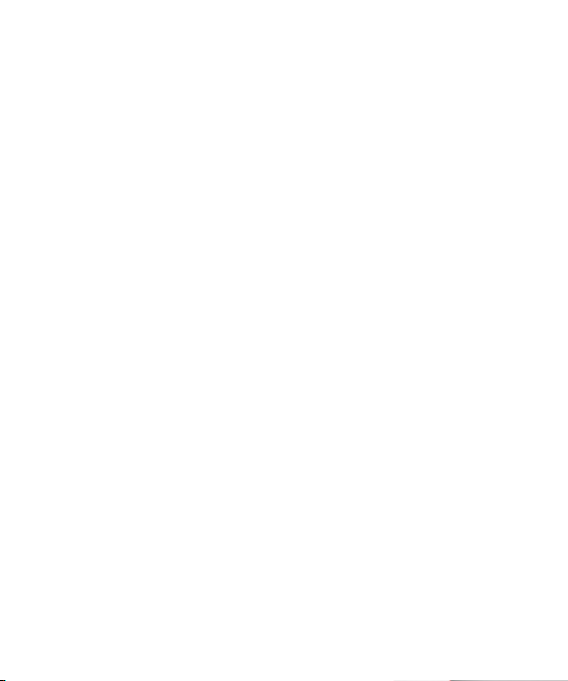
Page 3

Español
Guía de usuario del teléfono
LG-P760
Esta guía le ayudará a dar los primeros pasos con el teléfono.
Si necesita más información, visite www.lg.com.
• Parte del contenido de este manual puede que no se
aplique al teléfono. Depende del software del teléfono
o del proveedor de servicios.
• Este teléfono no está recomendado para personas
ciegas, ya que cuenta con un teclado de pantalla táctil.
• Copyright ©2012 LG Electronics, Inc. Reservados
todos los derechos. LG y el logotipo de LG son marcas
comerciales registradas de LG Group y las entidades
relacionadas. Las demás marcas comerciales son
propiedad de sus respectivos propietarios.
• Google™, Maps™, Gmail™, YouTube™, Google
Talk™ y Play Store™ son marcas comerciales de
Google, Inc.
Page 4
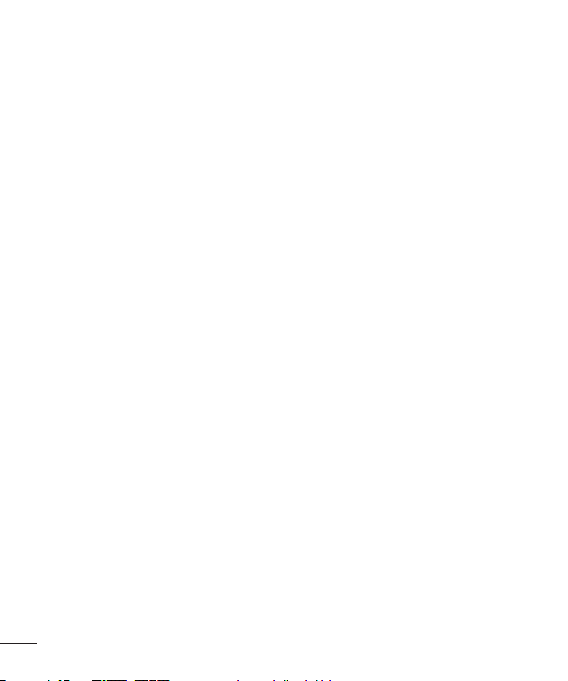
4
Directrices para un uso seguro y
eficaz .............................................. 8
Familiarizarse con el teléfono .....18
Su teléfono ...................................27
Primeros pasos .............................31
Instalar la tarjeta SIM y la batería .........31
Carga del teléfono ...............................32
Inserción de la tarjeta microSD ............34
Extracción de la tarjeta microSD...........35
Formateo de la tarjeta microSD ............35
Cambio entre aplicaciones existentes ...36
Pantalla de inicio ..........................37
Sugerencias sobre la pantalla táctil ......37
Sensores de proximidad ......................38
Bloqueo del teléfono............................39
Ajuste de las opciones Deslizamiento,
Desbloquear cara, Patrón, PIN, Contraseña
para bloquear el teléfono .....................39
Cambio rápido al modo silencio ...........40
QuickMemo .......................................40
QuickTranslator ...................................42
Inicio .................................................42
Personalización de la pantalla de inicio .42
Personalización de los iconos de las
aplicaciones en la pantalla de inicio .....44
Retorno a una aplicación utilizada
recientemente ....................................44
Panel de notificaciones ........................45
Visualización de la barra de estado ......45
Teclado en pantalla .............................47
Introducción de texto ...........................50
Modo 123 ..........................................50
Introducción de letras acentuadas ........50
Configuración de la cuenta de
Google ...........................................51
Creación de una cuenta de Google .......51
Inicio de sesión con su cuenta de
Google ...............................................51
Conexión a redes y dispositivos ...53
Wi-Fi ..................................................53
Bluetooth® ..........................................54
Anclaje a red de datos .........................56
Mi Zona Wi-Fi .....................................57
Wi-Fi Direct .......................................57
FileShare ............................................58
Llamadas ......................................59
Realizar una llamada ...........................59
Llamadas a contactos .........................59
Contenidos
Page 5
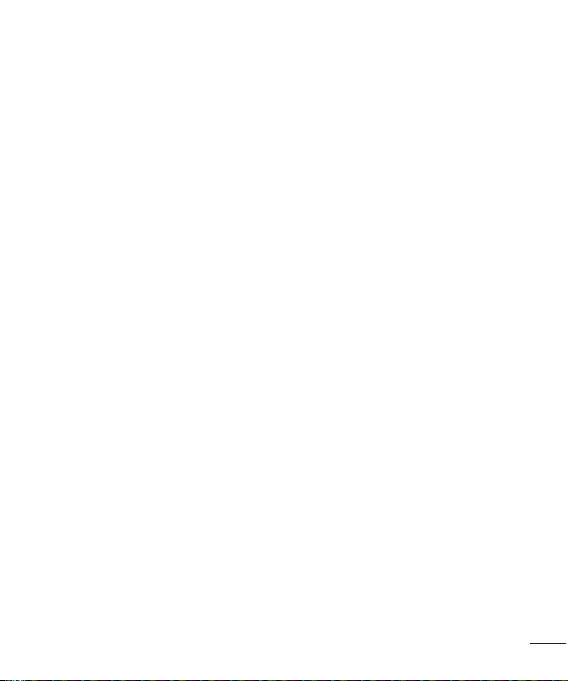
5
Contestar y rechazar una llamada ........59
Ajuste del volumen de la llamada
entrante .............................................60
Realizar una segunda llamada .............60
Finalizar una llamada ..........................60
Finalización de una llamada desde la barra
de estado ...........................................61
Ver los registros de llamadas ...............61
Ajustes de llamadas ............................61
Contactos ......................................62
Buscar un contacto .............................62
Agregar un contacto nuevo ..................62
Contactos favoritos .............................62
Mensajes/Correo electrónico ........63
Mensajes............................................63
Redes sociales ..............................68
Adición de una cuenta al teléfono ........68
Adición de un widget de red social a la
pantalla de inicio .................................68
Visualización y actualización de su
estado ...............................................69
Sincronización de cuentas del teléfono .69
Eliminación de cuentas de su teléfono ..69
Cámara .........................................70
Conocer el visor ..................................70
Hacer una foto ...................................71
Después de realizar una fotografía .......71
Utilizar la configuración avanzada .........72
Ver las fotos guardadas .......................74
Establecer una foto como fondo de
pantalla ..............................................74
Videocámara .................................75
Conocer el visor ..................................75
Grabación de vídeos ............................76
Después de grabar un vídeo ................76
Utilizar la configuración avanzada .........77
Ver los vídeos guardados .....................78
Ajustar el volumen durante la visualización
de un vídeo.........................................78
Multimedia ....................................79
Galería ...............................................79
Enviar un vídeo ...................................79
Utilizar una imagen .............................80
Visualización de una presentación ........80
Ver detalles de la fotografía .................80
Transferencia de archivos con la
sincronización de medios (MTP) por
USB ...................................................80
Reproductor de música .......................81
Cómo guardar archivos de música o vídeo
en el teléfono ......................................81
Page 6
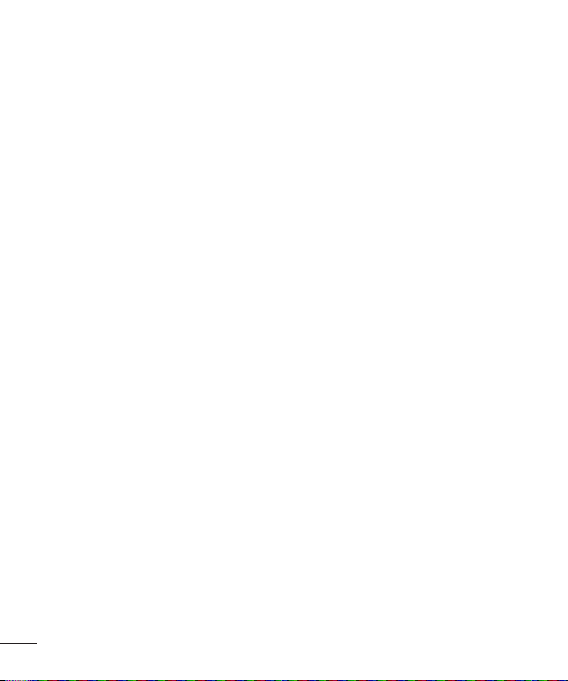
6
Contenidos
Cómo reproducir archivos de vídeo en el
teléfono ..............................................82
Reproducir una canción .......................82
Trabajo con listas de reproducción .......82
Para quitar una canción de una lista de
reproducción ......................................83
Para renombrar o borrar una lista de
reproducción ......................................83
Uso de SmartShare .............................84
Aplicaciones de Google ................87
Acerca de las aplicaciones de Google ...87
Google Maps™ ..................................87
Búsqueda de ubicaciones y lugares......87
Obtención de indicaciones ...................88
Borrar mapa .......................................89
Latitud................................................89
Local ..................................................90
Play Store™ .......................................90
Gmail™ .............................................91
Talk™ ................................................92
Utilidades ...................................... 94
Ajuste de alarmas ...............................94
Utilización de la calculadora .................94
Adición de eventos al calendario .......... 94
Descargas ..........................................95
Adm. archivos .....................................95
Radio FM ............................................95
LG Tag+ .............................................96
Noticias ..............................................96
Polaris Office ......................................96
LG SmartWorld ...................................98
Administrador de tareas ....................100
Reproductor de vídeo ........................100
Grabadora de voz ..............................100
YouTube ...........................................101
La Web ........................................ 102
Navegador ........................................102
Usar las opciones ..............................102
On-Screen Phone ........................104
SOFTWARE DEL LG ...........................104
Ajustes ........................................107
Conexiones inalámbricas ...................107
Wi-Fi ............................................. 107
Bluetooth.......................................108
Uso de datos .................................110
Llamada ........................................110
Más... ...........................................110
Dispositivo ........................................113
Sonido ..........................................113
Pantalla ......................................... 114
Pantalla principal ...........................114
Pantalla de bloqueo .......................115
Page 7
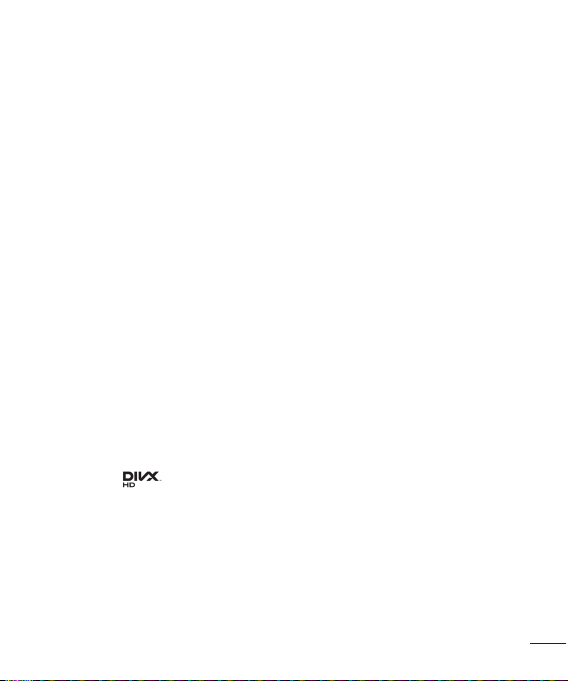
7
Almacenamiento ............................116
Ahorro de Energía ..........................116
Aplicaciones ..................................117
PERSONAL .......................................117
Cuentas y sincronización ................117
Servicios de localización .................117
Seguridad......................................118
Idioma y entrada ............................119
Copia de seguridad y reinicio ..........120
SISTEMA ..........................................120
Fecha y hora .................................120
Accesibilidad .................................120
Conectividad ..................................120
Opciones del desarrollador .............121
Acerca del teléfono ........................122
Act. Software ..............................123
Actualización de software del teléfono 123
Actualización inalámbrica del software de
teléfonos móviles LG .........................123
Copyrights y marcas comerciales 125
DivX Mobile ....................125
Accesorios ..................................126
Resolución de problemas ...........127
Page 8
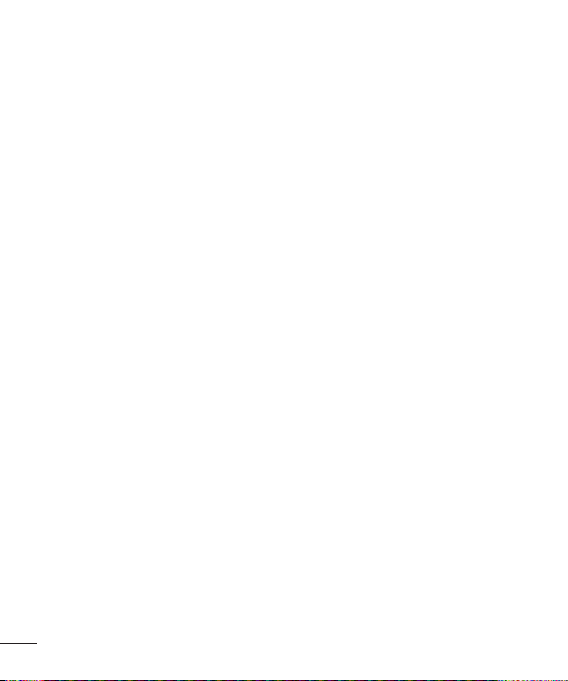
8
Lea estas sencillas instrucciones. Su
desconocimiento puede ser peligroso o
ilegal.
Exposición a energía de
radiofrecuencia
Información sobre exposición a ondas de
radio y SAR (Specific Absorption Rate, Tasa
específica de absorción).
El diseño del teléfono móvil LG-P760
cumple la normativa de seguridad vigente
en materia de exposición a las ondas de
radio. Esta normativa se basa en directrices
científicas que incluyen márgenes de
seguridad diseñados para garantizar
la seguridad de todo tipo de personas,
independientemente de su edad y estado
de salud.
• Las directrices de exposición a ondas
de radio utilizan una unidad de medición
conocida como Tasa específica de
absorción (SAR). Las pruebas de SAR
se llevan a cabo utilizando métodos
estandarizados con el teléfono mediante
la transmisión al nivel más alto de
potencia certificado en todas las bandas
de frecuencia utilizadas.
• Aunque puede haber diferencias entre
los niveles de SAR de los diferentes
modelos de teléfonos LG, todos han sido
diseñados para ajustarse a las directrices
relevantes de exposición a ondas de
radio.
• El límite de SAR recomendado por
la ICNIRP (International Commission
on Non-Ionizing Radiation Protection,
Comisión internacional de protección
contra radiaciones no ionizantes) es de
2 W/kg medido sobre diez 10 gramos
de tejido.
• El valor de SAR más alto para este
modelo de teléfono evaluado por DASY4
para uso auditivo es de 0,395 W/kg (10
g), mientras que el valor correspondiente
a su transporte junto al cuerpo es
0,494 W/kg (10 g).
• Este dispositivo cumple las directrices
de exposición a radiofrecuencia cuando
se utiliza en posición normal junto al
oído o cuando se sitúa a una distancia
Directrices para un uso seguro y eficaz
Page 9
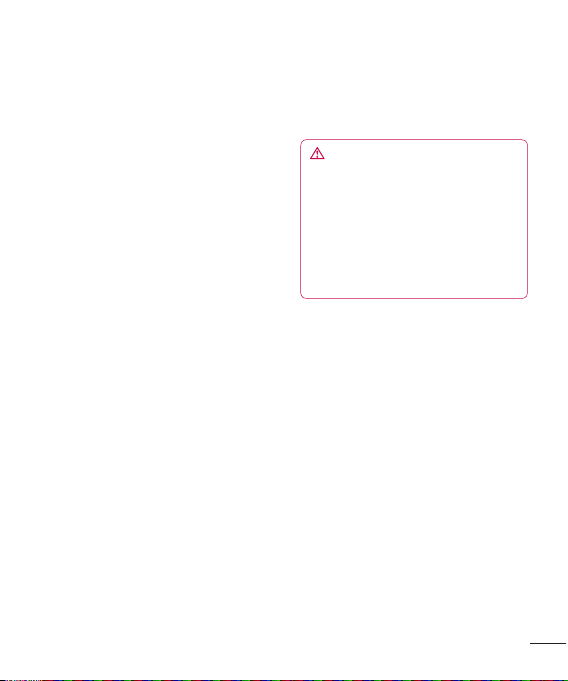
9
de al menos 1,5 cm del cuerpo. Si se
utiliza una carcasa de transporte, un
clip para el cinturón o cualquier otro
tipo de soporte para el cuerpo, éstos
no pueden contener partes metálicas y
deben colocarse a una distancia de al
menos 1,5 cm del cuerpo. Para poder
transmitir archivos de datos o mensajes,
este dispositivo requiere una conexión
adecuada a la red. En algunos casos,
la transmisión de archivos de datos o
mensajes puede que sufra retrasos hasta
que dicha conexión esté disponible.
Compruebe que sigue las instrucciones
de distancia de separación mencionadas
anteriormente hasta que se haya
completado la transmisión.
Cuidado y mantenimiento
del producto
ADVERTENCIA
Utilice sólo baterías, cargadores
y accesorios aprobados para su
utilización con este modelo de teléfono
concreto. De lo contrario, puede
quedar invalidada cualquier aprobación
o garantía para el teléfono, además de
resultar peligroso.
• No desmonte esta unidad. Si es
necesario repararla, llévela a un técnico
de servicio cualificado.
• Las reparaciones que se realicen bajo
garantía, a la entera discreción de
LG, pueden incluir piezas o placas de
repuesto nuevas o reparadas, siempre
que mantengan la funcionalidad de las
piezas sustituidas.
• Manténgala alejada de aparatos
eléctricos como televisores, radios y
ordenadores personales.
Page 10
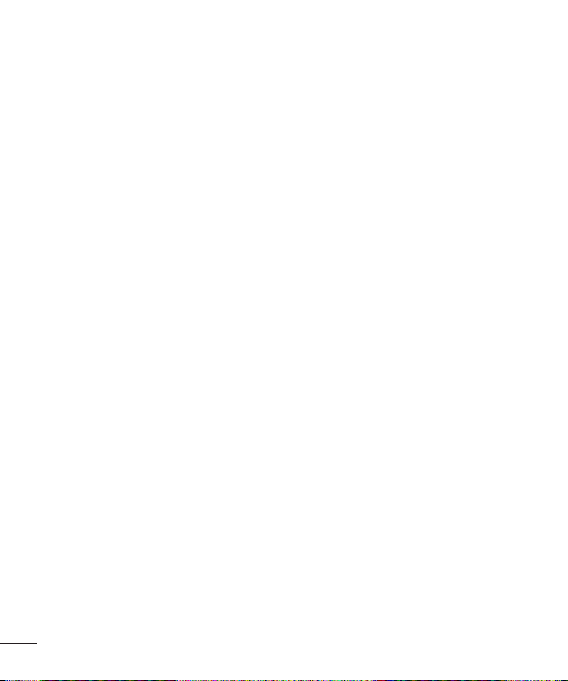
10
Directrices para un uso seguro y eficaz
• La unidad debe alejarse de fuentes de
calor como radiadores u hornos.
• No la deje caer.
• No exponga esta unidad a vibraciones
mecánicas o golpes.
• Apague el teléfono en cualquier zona
en la que así lo exijan normativas
especiales. Por ejemplo, no lo utilice
en hospitales, ya que podrían verse
afectados equipos médicos sensibles.
• No coja el teléfono con las manos
mojadas mientras se está cargando.
Podría sufrir una descarga eléctrica y
dañar gravemente el teléfono.
• No cargue el teléfono cerca de material
inflamable ya que podría calentarse y
provocar un incendio.
• Utilice un paño seco para limpiar
el exterior de la unidad (no utilice
disolventes como benceno, diluyentes
o alcohol).
• No cargue el teléfono sobre superficies
acolchadas.
• El teléfono se debe cargar en una zona
con la ventilación adecuada.
• No exponga esta unidad a humo o polvo
excesivo.
• No coloque el teléfono cerca de tarjetas
de crédito o billetes de transporte, podría
afectar a la información de las bandas
magnéticas.
• No golpee la pantalla con un objeto
punzante, ya que puede estropear el
teléfono.
• No exponga el teléfono a líquidos ni
humedad.
• Utilice con cuidado los accesorios (por
ejemplo, los auriculares). No toque la
antena si no es necesario.
• No utilice, toque ni intente retirar ni
reparar el cristal agrietado si está
astillado o presenta esquirlas. La
garantía no cubre los daños en la
pantalla causados por el uso incorrecto
del dispositivo.
• El teléfono es un dispositivo electrónico
que genera calor en modo normal
de funcionamiento. Si se ha utilizado
de forma prolongada, el contacto
directo con la piel sin la ventilación
adecuada puede ser molesto o provocar
Page 11
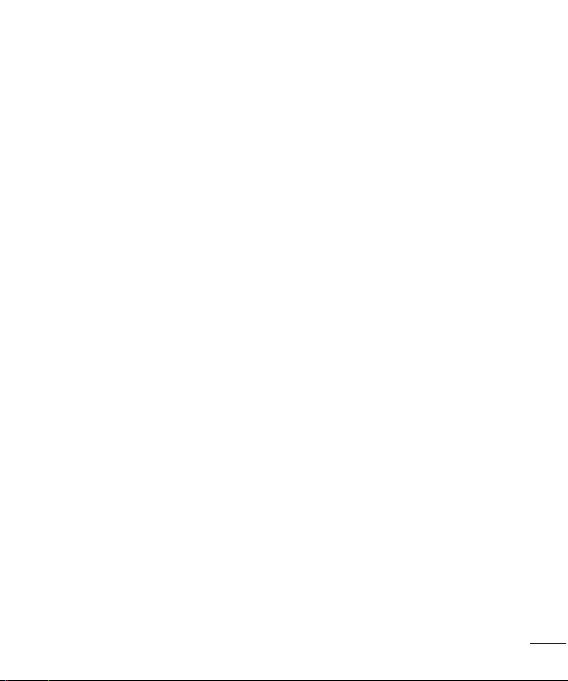
11
quemaduras. Tenga cuidado cuando
manipule el teléfono durante su
funcionamiento o después de éste.
• Si el teléfono se moja, desenchúfelo
inmediatamente y déjelo secar por
completo. No intente acelerar el proceso
de secado con una fuente de calor
externa, como un horno, un microondas
o un secador de pelo.
• El líquido del teléfono mojado cambiar
el color de la etiqueta del producto del
interior del teléfono. La garantía no cubre
los daños producidos en su dispositivo
como consecuencia de la exposición a
líquidos.
Funcionamiento eficaz del
teléfono
Dispositivos electrónicos
Todos los teléfonos móviles pueden recibir
interferencias que pueden afectar al
rendimiento.
• No utilice su teléfono móvil cerca
de aparatos médicos sin solicitar
permiso. Evite colocar el teléfono sobre
marcapasos (es decir, no se lo coloque
en el bolsillo de la camisa).
• Algunos audífonos pueden verse
afectados por teléfonos móviles.
• También pueden generar pequeñas
interferencias en televisores, radios,
ordenadores, etc.
Page 12
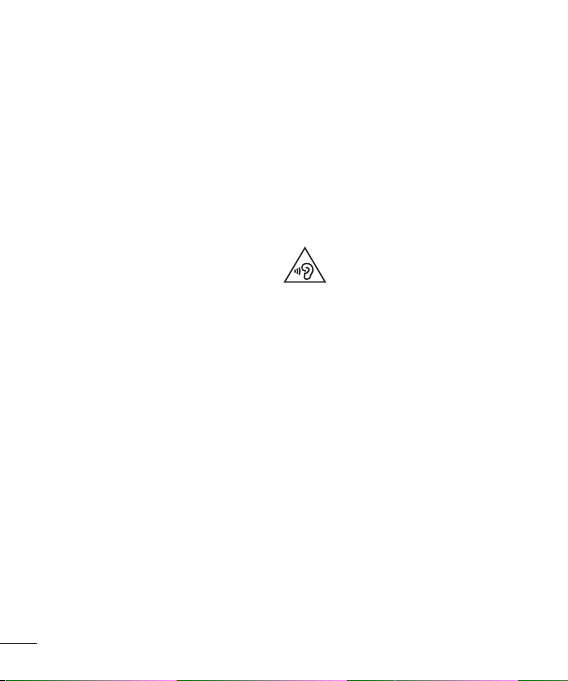
12
Seguridad vial
Compruebe las leyes y normativas locales
sobre el uso de teléfonos móviles durante
la conducción.
• No utilice el teléfono móvil mientras
conduzca.
• Dedique toda su atención a la
conducción.
• Salga de la carretera y aparque antes
de hacer llamadas o responderlas si
las condiciones de la conducción así lo
requieren.
• La energía de radiofrecuencia puede
afectar a algunos sistemas electrónicos
de su vehículo, como la radio del coche
o el equipo de seguridad.
• Si su vehículo dispone de un airbag, no
lo obstruya con equipos inalámbricos
portátiles o fijos. Podrían provocar un
fallo del airbag y ocasionarle graves
heridas debido a un funcionamiento
indebido.
• Si escucha música mientras está en la
calle, asegúrese de que el volumen tiene
una intensidad razonable de forma que
pueda ser consciente de lo que sucede
en su entorno. Esto es importante sobre
todo cerca de las vías de tráfico.
Lesiones auditivas
Para evitar las posibles lesiones
auditivas, no se exponga a altos
niveles de volumen durante
largos períodos de tiempo.
Es posible que el oído sufra daños cuando
se ve expuesto a sonidos de alto volumen
durante largos períodos. Por lo tanto,
le recomendamos que no encienda ni
apague el teléfono cerca de los oídos.
Le recomendamos igualmente que el
volumen de la música y de las llamadas se
establezca en un nivel razonable.
• Si utiliza auriculares, baje el volumen si
no puede escuchar a las personas que le
hablan de cerca o si la persona sentada
a su lado puede escuchar lo que usted
está escuchando.
Directrices para un uso seguro y eficaz
Page 13
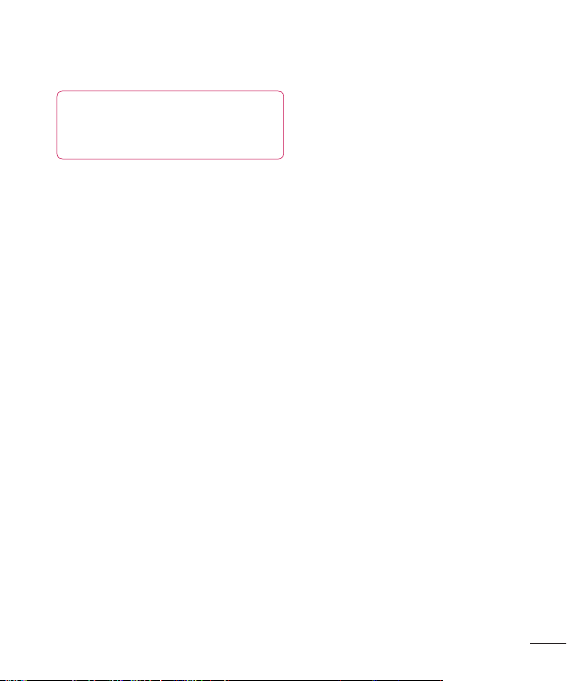
13
NOTA:
Un volumen de sonido
excesivamente alto de los auriculares
puede causar pérdida de audición.
Piezas de cristal
Algunas piezas de su teléfono móvil están
fabricadas con cristal. Este cristal puede
romperse si el teléfono cae sobre una
superficie dura o recibe un impacto fuerte.
Si el cristal se rompe, no lo toque ni intente
retirarlo. No utilice su teléfono hasta que un
proveedor autorizado sustituya el cristal.
Derribos
No utilice el teléfono mientras se realizan
derribos. Respete las restricciones y siga
las normativas.
Entornos potencialmente
explosivos
• No utilice su teléfono en gasolineras.
• No lo utilice cerca de productos químicos
o combustibles.
• No transporte o almacene explosivos,
líquidos o gases inflamables en el
compartimento de su vehículo donde
tenga el teléfono móvil o los accesorios.
En aviones
Los dispositivos inalámbricos pueden
provocar interferencias en los aviones.
• Apague el teléfono móvil antes de
embarcar.
• No lo utilice en tierra sin el permiso de
la tripulación.
Page 14
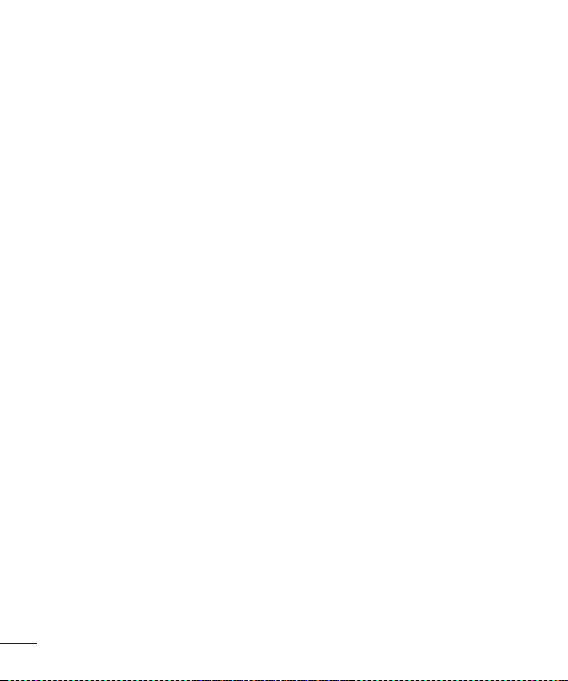
14
Niños
Deje el teléfono en un lugar seguro fuera
del alcance de niños pequeños. Incluye
piezas pequeñas que, si se tragan, pueden
causar asfixia.
Llamadas de emergencia
Puede que las llamadas de emergencia
no estén disponibles en todas las redes
móviles. Por ello, nunca debe depender
únicamente de su teléfono para realizar
llamadas de emergencia. Consulte a su
proveedor de servicios local.
Información y
mantenimiento de la
batería
• No es necesario descargar por completo
la batería antes de volver a cargarla. A
diferencia de otros sistemas de baterías,
no existe ningún efecto de memoria
que pueda afectar al rendimiento de la
batería.
• Utilice sólo las baterías y cargadores
de LG. Los cargadores de LG han sido
diseñados para maximizar la vida de la
batería.
• No desmonte ni provoque cortocircuitos
en la batería.
• Mantenga limpios los contactos
metálicos de la batería.
• Sustituya la batería cuando deje de
funcionar correctamente. La batería
puede recargarse centenares de veces
antes de que deba sustituirse.
• Recargue la batería si no se ha utilizado
durante mucho tiempo para maximizar
su funcionalidad.
• No exponga el cargador de la batería
a la luz directa del sol y no lo utilice en
entornos muy húmedos, como en el
cuarto de baño.
• No deje la batería en lugares fríos o
calientes, ya que se podría deteriorar su
rendimiento.
• Existe riesgo de explosión si la batería se
sustituye por otra de un tipo incorrecto.
• Deshágase de las baterías según las
instrucciones del fabricante. Por favor,
recíclelas siempre que sea posible. No
las tire a la basura doméstica.
• Si necesita sustituir la batería, llévela al
proveedor o punto de servicio autorizado
más cercano de LG Electronics para
obtener asistencia.
Directrices para un uso seguro y eficaz
Page 15

15
• Desenchufe siempre el cargador de
la toma de corriente una vez que el
teléfono haya terminado de cargarse,
para evitar así un consumo de energía
innecesario del cargador.
• La duración real de la batería dependerá
de la configuración de red, los ajustes
del producto, los patrones de uso, el tipo
de batería y las condiciones ambientales.
• Asegúrese de que ningún elemento con
bordes afilados, como dientes o uñas de
animales, toca la batería. Podría provocar
un incendio.
Page 16
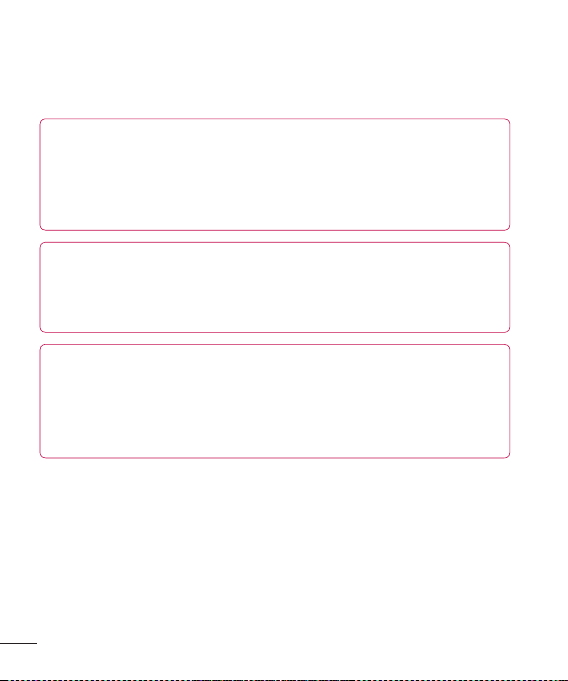
16
Datos técnicos
DECLARACIÓN DE CONFORMIDAD
Por la presente, LG Electronics declara que el producto LG-P760 cumple los
requisitos imprescindibles y cualquier otra disposición relevante de la directiva
1999/5/EC. Puede con sultar un a copia de la De clara ción de c onformidad en http://
www.lg.com/global/support/cedoc/RetrieveProductCeDOC.jsp
Tem pe ra tu ra s am bi en te
Máx: +50°C (descarga),
+45°C (carga)
Mín: -10°C
Aviso: software de código fuente abierto
Para obtener el código fuente correspondiente a GPL, LGPL, MPL y otras licencias de
código fuente abierto, visite http://opensource.lge.com/
Todos los términos de licencia, avisos y avisos de exención de responsabilidad están
disponibles para su descarga con el código fuente.
Page 17
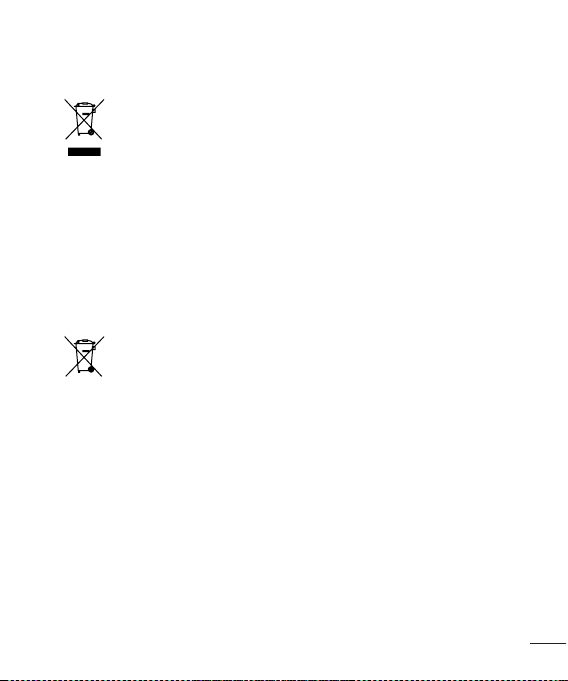
17
Cómo desechar aparatos eléctricos y electrónicos obsoletos
1 Si en un producto aparece el símbolo de un contenedor de basura tachado, significa
que éste se acoge a la Directiva 2002/96/EC.
2 Tod os l os ap ara to s el éc tr ic os o e le ct ró ni co s se d eb en d es ec ha r ap ar te d el s er vi ci o
municipal de recogida de basuras, a través de los puntos de recogida designados por
el gobierno o las autoridades locales.
3 La correcta recogida y tratamiento de los dispositivos inservibles contribuye a evitar
riesgos potenciales para el medio ambiente y la salud pública.
4 Para obtener más información sobre cómo desechar los aparatos obsoletos,
póngase en contacto con su ayuntamiento, el servicio de recogida de basura o el
establecimiento donde adquirió el producto.
Cómo desechar las baterías y los acumuladores gastados
1 Si este símbolo de un contenedor con ruedas tachado aparece en la batería o
acumulador, significa que se acoge a la Directiva europea 2006/66/EC.
2 Si la batería contiene más del 0,0005% de mercurio (Hg); 0,002% de cadmio (Cd) o
0,004% de plomo (Pb), este símbolo puede aparecer junto a los símbolos químicos del
mercurio, cadmio o plomo.
3 Tod as l as ba ter ía s/ ac um ul ad or es s e de be n de se ch ar a pa rt e de l se rv ic io m un ic ip al d e
recogida de basuras, a través de los puntos de recogida designados por el gobierno o
las autoridades locales.
4 La correcta recogida y tratamiento de baterías y acumuladores contribuye a evitar
posibles riesgos para el medio ambiente, los animales y la salud pública.
5 Para obtener más información sobre cómo desechar las baterías y acumuladores
inservibles, póngase en contacto con el ayuntamiento, el servicio de recogida de
basura o el establecimiento donde haya adquirido el producto.
Page 18
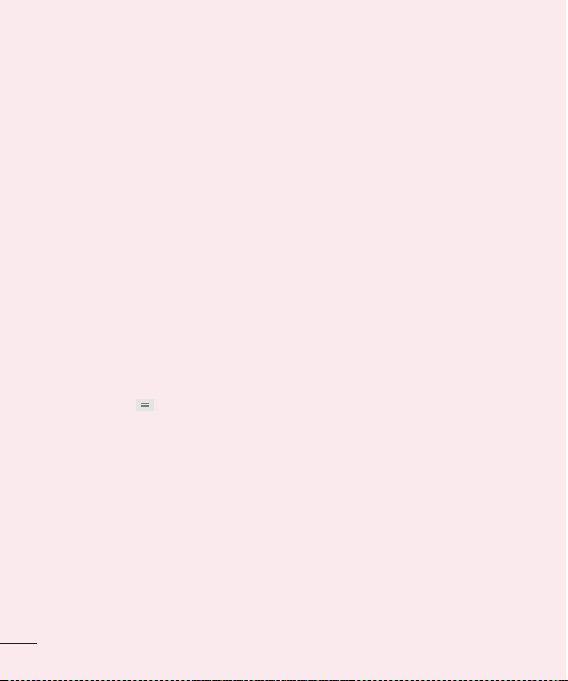
18
Lea esta información
antes de comenzar a
utilizar el teléfono.
Antes de llamar al servicio de atención
al cliente o llevar el teléfono al servicio
técnico, compruebe si los problemas de su
teléfono se describen en esta sección.
1. Memoria del teléfono
Para disponer de más espacio en la
memoria, tendrá que administrar sus
aplicaciones y borrar algunos datos, como
aplicaciones o mensajes.
Administración de aplicaciones
1 Desde la pantalla de inicio, toque la
tecla de menú y toque Ajustes de
aplicación.
2 Cuando aparezca la lista de aplicaciones,
desplácese y toque la aplicación que
desee deshabilitar.
3 To que Desinstalar y, a continuación,
toque Aceptar para confirmar que desea
desinstalar la aplicación.
2. Optimización de la
duración de la batería
Puede aumentar la duración de la batería
entre cargas mediante la desactivación
de aquellas funciones que no necesita
ejecutar de forma constante en segundo
plano. También puede supervisar cómo
las aplicaciones y recursos del sistema
consumen la energía de la batería.
Para aumentar la duración de su
batería
- Desactive las comunicaciones por radio
que no esté utilizando, como Wi-Fi,
Bluetooth o GPS.
- Reduzca el brillo de la pantalla y
establezca un tiempo de espera de
pantalla más breve.
- Desactive la sincronización automática de
Gmail™, Calendario, Contactos y otras
aplicaciones.
- Algunas aplicaciones descargadas
pueden provocar la reducción de la carga
de la batería.
- Mientras utilice aplicaciones descargadas,
compruebe el nivel de carga de la
batería.
Familiarizarse con el teléfono
Page 19
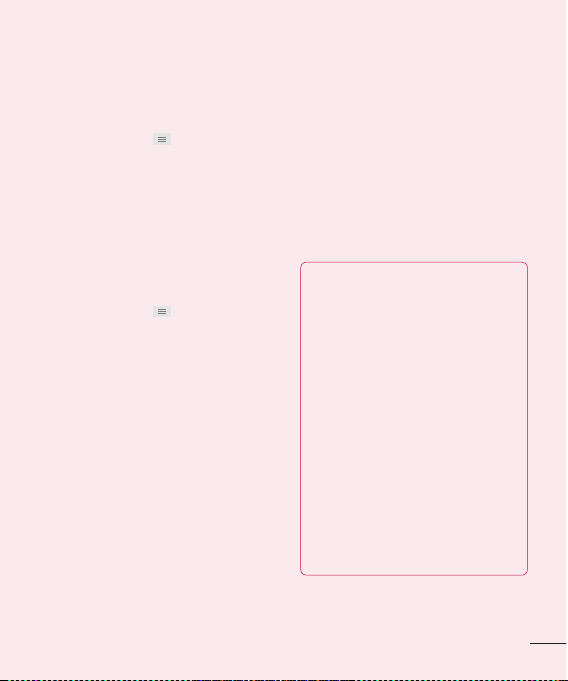
19
Para ver el nivel de carga de la batería
1 Desde la pantalla de inicio, toque la
tecla de menú y toque Ajustes
del sistema > Acerca del teléfono >
Batería.
2 El estado (cargando o no cargando) y
el nivel de la batería se muestran en el
menú superior de la pantalla.
Para supervisar y controlar qué está
haciendo uso de la batería
1 Desde la pantalla de inicio, toque la
tecla de menú y toque Ajustes del
sistema > Ahorro de Energía > Uso
de la batería.
2 La parte inferior de la pantalla muestra
el tiempo de uso de la batería. Indica el
tiempo que ha transcurrido desde que se
conectó por última vez a una fuente de
alimentación o, si está conectado a una
fuente de alimentación, cuánto tiempo ha
estado funcionando con alimentación de la
batería. En la pantalla también se indican
las aplicaciones o servicios que utilizan
la batería, en orden de mayor a menor
cantidad.
3. Instalación de un
sistema operativo de
fuente abierta
La instalación de un sistema operativo
de fuente abierta y el uso de un sistema
operativo diferente al proporcionado por el
fabricante pueden provocar que el teléfono
no funcione correctamente.
Advertencia
• Si instala y utiliza un sistema
operativo diferente al proporcionando
por el fabricante, el teléfono dejará
de estar cubierto por la garantía.
• Para proteger el teléfono y sus datos
personales, descargue aplicaciones
exclusivamente de fuentes de
confianza, como Play Store. Si
alguna aplicación no está instalada
de forma correcta, puede que el
teléfono no funcione correctamente
o se produzca un error grave.
Deberá desinstalar esas aplicaciones
del teléfono, así como todos sus
datos y ajustes.
Page 20
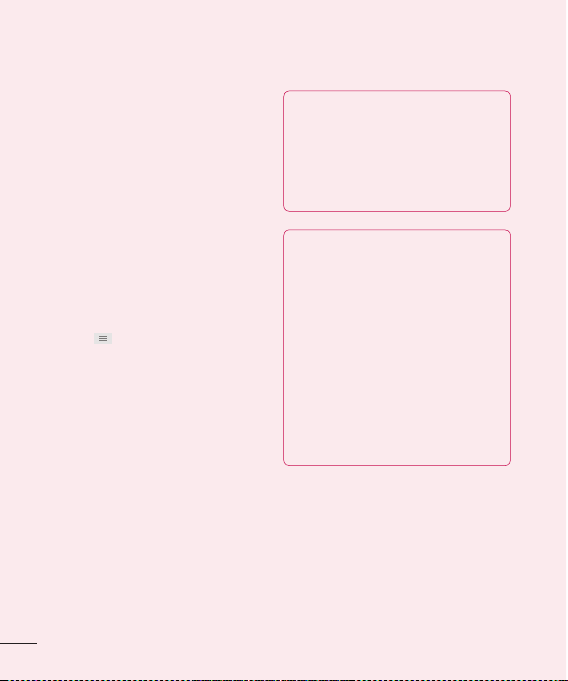
20
Familiarizarse con el teléfono
4. Uso de los métodos
Deslizamiento,
Desbloquear cara,
Patrón, PIN o
Contraseña
Establezca Desbloquear cara o un Patrón
de desbloqueo, PIN o Contraseña de
desbloqueo para proteger el teléfono. Para
establecer el bloqueo de pantalla, sigua el
proceso que se detalla a continuación.
Desde el menú de inicio, toque la tecla
de menú , toq ue Ajustes del
sistema> Bloqueo de pantalla > Tipo
de bloqueo y seleccione entre Ninguno,
Deslizamiento, Desbloquear cara,
Patrón, PIN o Contraseña.
NOTA
En caso de que tenga problemas con
Desbloquear cara, puede desbloquear
la pantalla mediante el patrón de
desbloqueo y el PIN como opción de
seguridad.
Advertencia
Tenga cuidado a la hora de utilizar
un patrón de desbloqueo, PIN o
contraseña. Es muy importante que
recuerde la información de desbloqueo
de la pantalla que ha establecido.
Dispone de 5 intentos para introducir
la información de desbloqueo
de pantalla. Si ha agotado las 5
oportunidades, tendrá que esperar 30
segundos para intentar desbloquear el
teléfono de nuevo.
Page 21
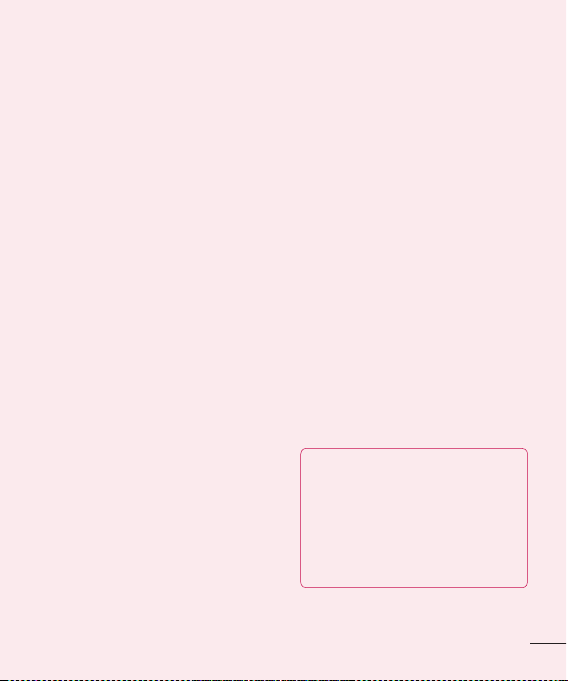
21
Si no puede recordar el patrón de
desbloqueo, el PIN o la contraseña:
Si ha iniciado sesión en una cuenta de
Google desde el teléfono y ha realizado
cinco intentos para introducir el patrón
correctamente, toque ¿Has olvidado el
patrón? Se le solicitará que inicie sesión
en su cuenta de Google y se le pedirá que
cree un nuevo patrón de desbloqueo.
Si ha establecido una PIN de seguridad,
podrá introducirlo para desbloquear la
pantalla.
Si no ha creado una cuenta de Google
en el teléfono o ha olvidado el PIN
o contraseña, deberá realizar un
restablecimiento completo. O bien puede
desbloquear el teléfono con el PIN de
seguridad.
5. Utilización de un
restablecimiento
completo
(restablecimiento a los
ajustes de fábrica)
Si es necesario restaurar los ajustes
originales del teléfono, use el
restablecimiento completo para
inicializar el teléfono.
1 Apague el teléfono.
2 Mantenga pulsadas a la vez las
siguientes teclas durante 10 segundos:
tecla de encendido/bloqueo + tecla
de reducción de volumen + tecla de
inicio.
3 El teléfono se encenderá y realizará un
restablecimiento de fábrica de inmediato.
Advertencia
Si realiza un reinicio completo, se
eliminarán todas las aplicaciones y los
datos del usuario. Recuerde realizar
una copia de seguridad de todos los
datos importantes antes de realizar un
reinicio completo
.
Page 22
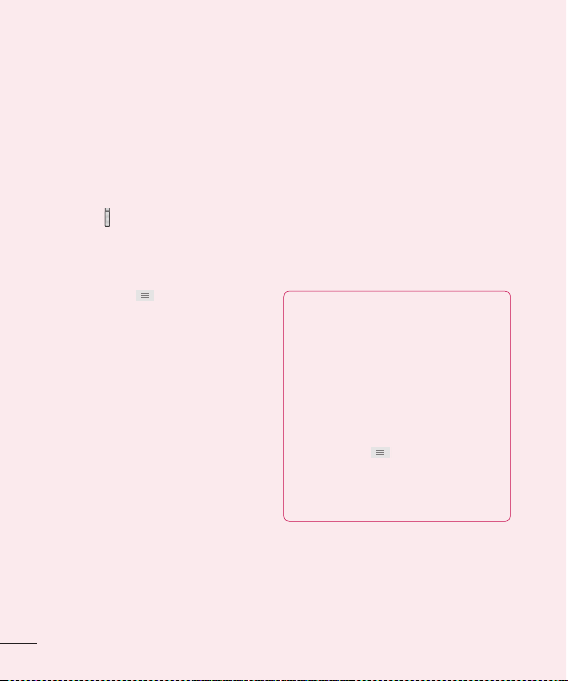
22
Familiarizarse con el teléfono
6. Uso del modo seguro
Para solucionar el funcionamiento
incorrecto del teléfono.
1 Apague el teléfono y reinícielo. Cuando
vea la animación de arranque, mantenga
pulsada la tecla de reducción de
volumen . La pantalla principal
mostrará las palabras "Modo seguro" en
la esquina inferior izquierda.
2 Desde la pantalla de inicio, toque la
tecla de menú y toque Ajustes de
aplicación.
3 Toque una de las fichas disponibles en la
parte superior de la pantalla y seleccione
la aplicación que desea desinstalar.
4 To que Desinstalar y Aceptar para
confirmar.
5 Después de desinstalar la aplicación,
apague y reinicie el teléfono.
7. Uso de la tarjeta
microSD
Las imágenes, los archivos de música
y vídeo solo se pueden guardar en una
memoria externa. Antes de guardar estos
archivos en una memoria externa, deberá
insertar una tarjeta microSD. Si no ha
insertado una tarjeta microSD, no podrá
guardar estos elementos en la memoria
externa.
Advertencia
No quite la tarjeta microSD sin antes
desactivarla. De lo contrario, podría
dañarse la tarjeta microSD así como
el teléfono, además de corromperse
los datos almacenados en la tarjeta
microSD. Para quitar la tarjeta
microSD de forma segura, toque la
tecla de menú en la pantalla de
inicio
y toque
Ajustes del sistema >
Almacenamiento > Desactivar tarjeta
SD > Aceptar
.
Page 23
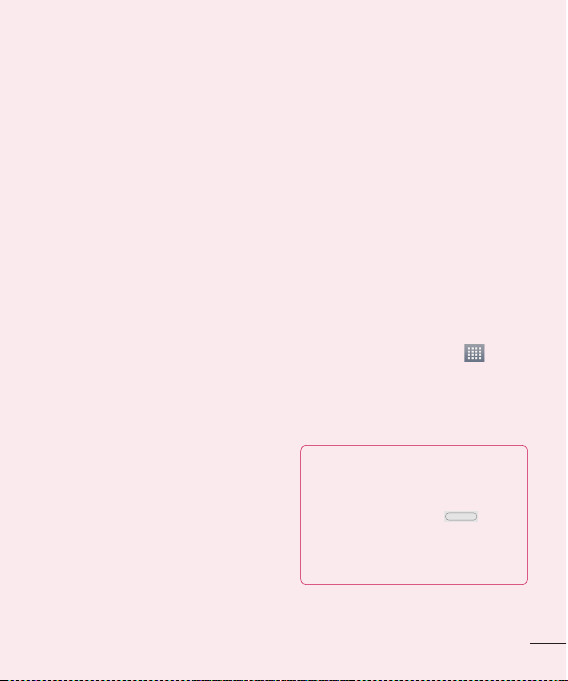
23
8. Conexión del teléfono a
un ordenador mediante
USB
1 Utilice el cable USB incluido con el
teléfono para conectar el teléfono a un
puerto USB del ordenador. Recibirá una
notificación para indicarle que el USB
está conectado y podrá ver la ventana
emergente de modo de conexión USB.
2 To que Sincronizar medios (MTP) para
confirmar que desea transferir archivos
entre la tarjeta microSD del teléfono y el
ordenador.
Cuando el teléfono esté conectado
como almacenamiento USB, recibirá una
notificación. La tarjeta microSD del teléfono
está instalada como una unidad en el
ordenador. Ahora puede copiar archivos
hacia y desde la tarjeta microSD.
9. Apertura y cambio de
aplicaciones
Realizar varias tareas resulta sencillo con
Android porque es posible ejecutar más de
una aplicación a la vez. No hay necesidad
de salir de una aplicación para abrir otra.
Puede utilizar varias aplicaciones abiertas
y cambiar de una a otra. Android gestiona
cada aplicación, deteniéndola e iniciándola
según sea necesario, para garantizar que
las aplicaciones inactivas no consumen
recursos innecesariamente.
Para detener las aplicaciones:
1 To que la tecla Aplicaciones >
Ajustes > Aplicaciones > ficha En
ejecución.
2 Desplácese hasta la aplicación deseada
y toque Parar para dejar de utilizarla.
SUGERENCIA
Para regresar a una aplicación
utilizada recientemente, mantenga
pulsada la
tecla de inicio
.
A continuación, la pantalla muestra
una lista de las aplicaciones utilizadas
recientemente.
Page 24
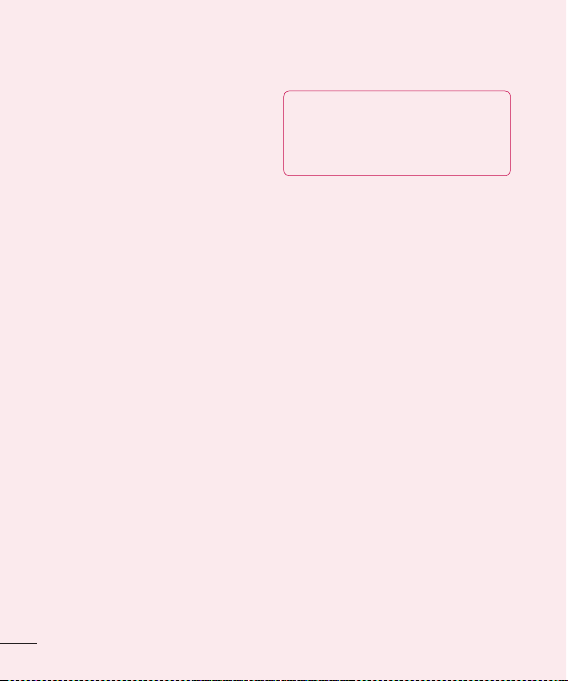
24
Familiarizarse con el teléfono
10. Instalación del
software para PC (LG
PC Suite)
La aplicación para PC "LG PC Suite" es
un programa que le ayuda a conectar
su dispositivo a un PC a través de un
cable USB y una conexión Wi-Fi. Una vez
conectado, puede utilizar las funciones del
dispositivo desde el PC.
Mediante la aplicación para PC "LG PC
Suite", puede...
• Administrar y reproducir su contenido
multimedia (música, películas y fotos)
desde un ordenador.
• Enviar contenido multimedia a su
dispositivo.
• Sincronizar datos (calendarios,
contactos, marcadores) entre un
dispositivo y un ordenador.
• Realizar copia de seguridad de las
aplicaciones que tiene en el teléfono.
• Actualizar el software de su dispositivo.
• Hacer y restablecer la copia de
seguridad del teléfono.
• Reproducir contenido multimedia en el
PC desde otro dispositivo.
NOTA
Puede utilizar el menú Ayuda de la
aplicación para aprender a utilizar la
aplicación "LG PC Suite".
Instalación de la aplicación para PC "LG
PC Suite"
Puede descargar la aplicación “LG PC
Suite” del sitio Web de LG.
1 Diríjase a www.lg.com y seleccione un
país.
2 Vaya a Soporte > SOPORTE MÓVIL >
Móviles LG > seleccione el modelo (LG-
P760) o vaya a Soporte > Soporte del
móvil > seleccione el modelo (LG-P760).
3 Haga clic en Sincro. PC en MANUALES
Y DESCARGAS y luego haga clic en
DESCARGAR para descargar el software
para PC "LG PC Suite" o haga clic en
Sincro. PC en Descargas y haga clic
en la VENTANA Descargar Sincro. PC
para descargar el software para PC "LG
PC Suite".
Page 25
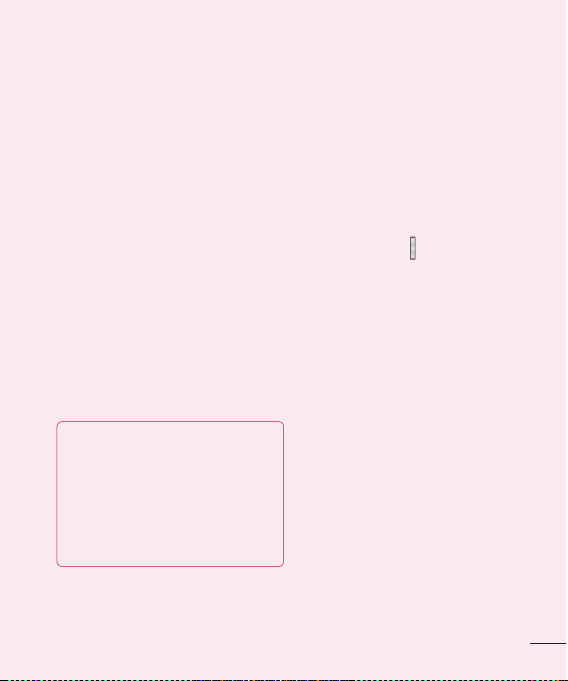
25
Requisitos del sistema para el software
para PC “LG PC Suite”
• Sistema operativo: Windows XP de 32
bits (Service pack 2), Windows Vista
de 32bits/64bits, Windows7 de
32bits/64bits
• CPU: procesador de 1GHz o superior
• Memoria: 512MB de RAM o más
• Tarjeta gráfica: resolución a color de
1024x768, 32bits o superior
• Disco duro: 100MB o más de espacio
libre en disco duro (es posible que
necesite más espacio libre en disco,
según el volumen de los datos
almacenados.)
• Software necesario: controladores LG
integrados.
NOTA
Controlador USB de LG integrado
El controlador USB de LG integrado
es necesario para conectar un
dispositivo LG y un ordenador, y se
instala automáticamente al instalar la
aplicación para PC "LG PC Suite".
11. Desbloqueo de la
pantalla durante la
conexión de datos
La pantalla se oscurecerá si no se toca
durante un período de tiempo si está
utilizando una conexión de datos. Para
activar la pantalla LCD, pulse la tecla de
encendido/bloqueo .
12. Mantenga el teléfono
recto
Mantenga el teléfono recto
como un teléfono normal.
Al realizar o recibir llamadas o al enviar o
recibir datos, intente evitar sujetar la parte
inferior del teléfono donde se encuentra
la antena. Puede afectar a la calidad de
la llamada.
Page 26
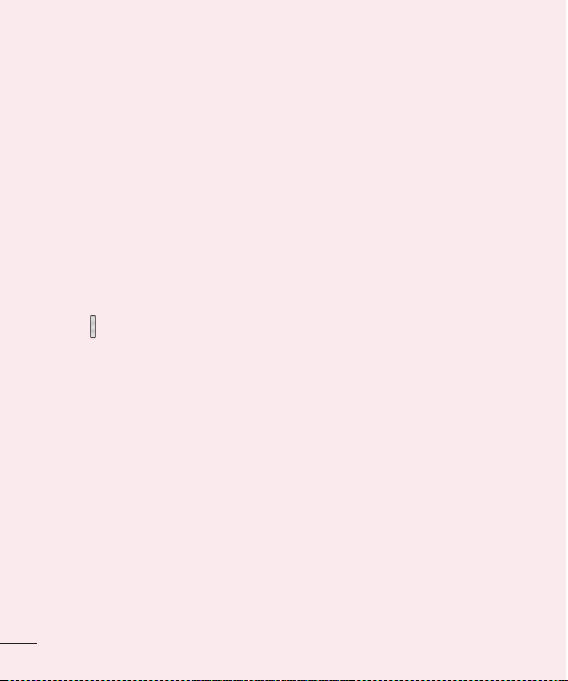
26
Familiarizarse con el teléfono
13. Cuando la pantalla se
bloquea
Si el teléfono no responde
a la introducción de datos
del usuario o se congela la
pantalla:
Extraiga la batería, vuelva a insertarla y
encienda el teléfono.
O
Mantenga pulsada la tecla de encendido/
bloqueo durante 10segundos para
apagar el teléfono. Si sigue sin funcionar,
póngase en contacto con el centro de
servicio.
14. No conecte el teléfono
mientras enciende o
apaga el ordenador
No olvide desconectar el teléfono del PC
cuando vaya a encenderlo o a apagarlo, ya
que el PC podría dar lugar a un error.
Page 27
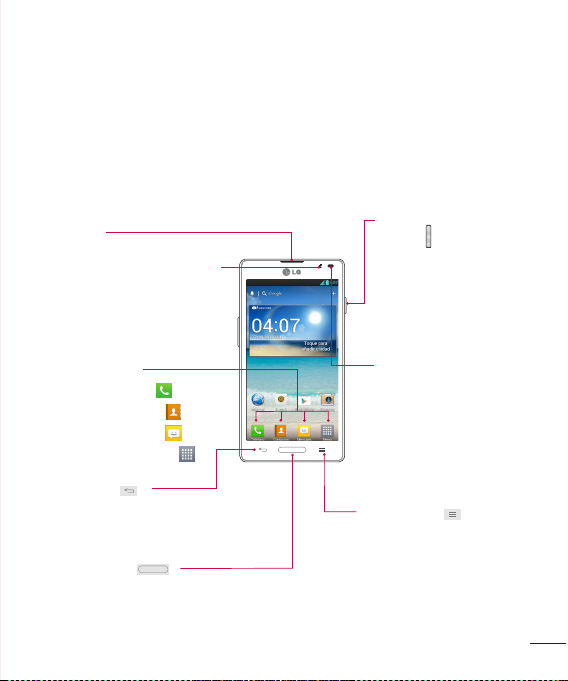
27
Para encender el teléfono, mantenga pulsada la tecla de encendido/bloqueo durante 3
segundos.
Para apagar el teléfono, pulse la tecla de encendido/bloqueo durante 3 segundos, toque
Apagar
y luego
Aceptar
para confirmar.
Vista frontal
Tec la A tr ás
- Vuelve a la pantalla anterior.
- Cierra los menús emergentes y los
cuadros de diálogo.
Tec la d e i nic io
- Vuelve a la pantalla de inicio desde
cualquier otra pantalla.
Auricular
Tec la d e m enú
- Muestra las opciones
disponibles de la pantalla
actual.
Tec la d e e nce nd id o/
bloqueo
- Enciende y apaga el
teléfono manteniendo
pulsada la tecla.
- Enciende y apaga la
pantalla, y la bloquea.
Sensores de proximidad
- Detectan la cercanía
de otros objetos, como
su cabeza durante una
llamada, para que no
active funciones sin
querer.
Lente de la cámara delantera
- Úsela para hacerse una
fotografía o para iniciar
un chat de vídeo con
aplicaciones compatibles.
Tec la s rá pi da s
- Tecla de llamada
- Tecla de contactos
- Tecla de mensajes
- Tecla de aplicaciones
Su teléfono
Page 28
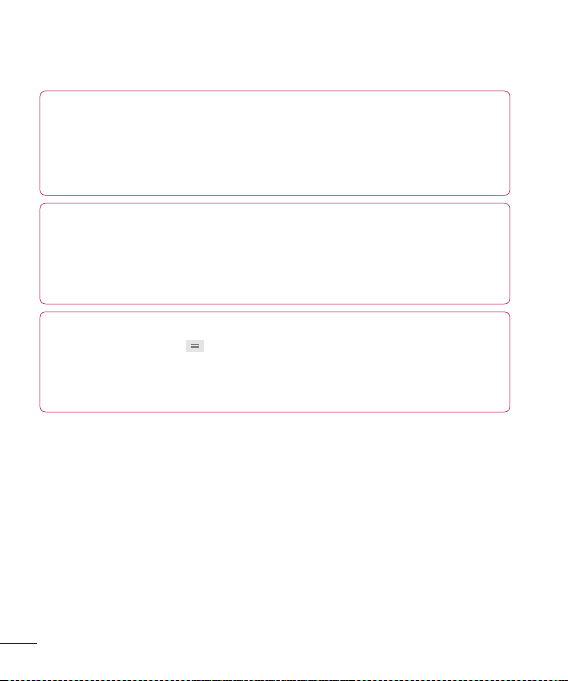
28
NOTA:
sensor de proximidad
Al recibir y realizar llamadas, el sensor de proximidad apaga automáticamente la luz
de fondo y bloquea la pantalla táctil cuando detecta que el teléfono está cerca de la
oreja. Esto amplía la duración de la batería y evita que el teclado táctil se active por
accidente durante las llamadas.
Advertencia
La colocación de un objeto pesado sobre el teléfono o sentarse sobre el dispositivo
puede dañar la pantalla LCD y las funcionalidades de la pantalla táctil. No cubra el
sensor de proximidad de la pantalla LCD con una película de protección.
Puede causar el mal funcionamiento del mismo.
SUGERENCIAS
- Toque la
tecla de menú
siempre que abra una aplicación para comprobar las
opciones disponibles.
- Si el teléfono tiene errores cuando lo utiliza o no puede encenderlo, quite la batería,
instálela de nuevo y enciéndalo una vez transcurridos 5 segundos.
Su teléfono
Page 29
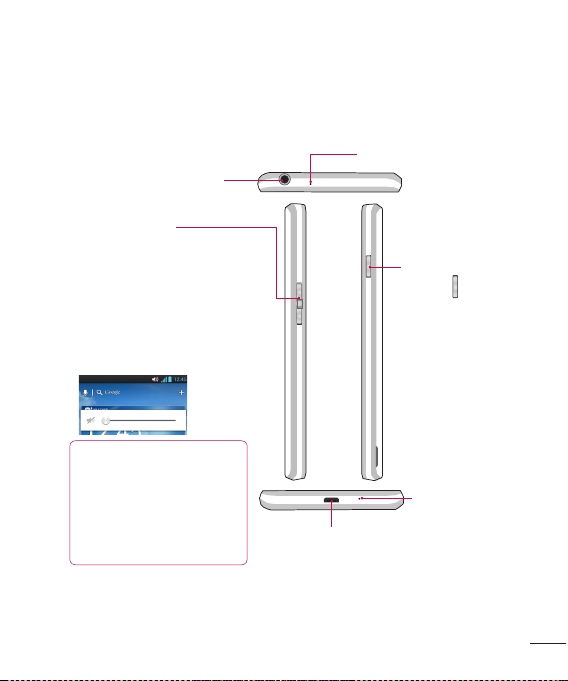
29
Vista lateral
Tec la d e e nce nd id o/
bloqueo
Micrófono (principal)
Micrófono (secundario)
Puerto de carga/accesorios
Conector de auriculares de
3,5 mm
Tec la s de vol um en
- Permiten ajustar el volumen del
timbre y del contenido multimedia,
o ajustar el volumen de la llamada
durante una llamada.
- Mantenga pulsada la tecla de
reducción de volumen para pasar al
modo silencio.
SUGERENCIA
Mantenga pulsadas las teclas
de aumento y reducción de
volumen durante un segundo
para utilizar la QuickMemo
(consulte la página 40).
Page 30
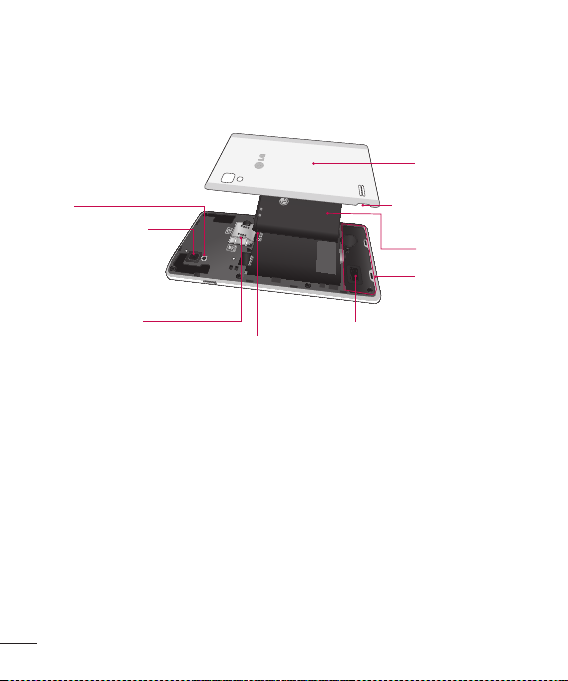
30
Su teléfono
Vista trasera
Ranura para tarjeta
microSD
Lente de la cámara
Flash
Ranura para
tarjeta SIM
Batería
Altavoz externo
- Permite escuchar sonidos
como tonos y música en el
teléfono.
Cubierta posterior
Espacio para la
punta de los dedos
Antena interna
Page 31

31
Primeros pasos
Instalar la tarjeta SIM y la batería
Antes de comenzar a explorar su nuevo
teléfono, es necesario que lo configure.
Para insertar la tarjeta USIM y la batería:
1 Sujete con firmeza el teléfono con la mano.
Con la otra mano, levante la cubierta
posterior usando el espacio para la punta
de los dedos situado en la parte inferior de
la cubierta y quítela.
Pestaña de liberación
2 Deslice la tarjeta USIM en la ranura para
tarjeta USIM. Asegúrese de que el área
de contactos dorados de la tarjeta esté
orientada hacia abajo.
3 Inserte la batería en su sitio alineando los
contactos dorados del teléfono y la batería
y presiónela hacia abajo hasta que
encaje en su sitio con un clic .
4 Alinee la cubierta de la batería sobre el
compartimento y presiónela hacia
abajo hasta que encaje en su sitio con
un clic .
Page 32

32
Carga del teléfono
El teléfono utiliza una batería recargable
de iones de litio. Para cargarla, el teléfono
viene con un cargador de pared. Para
obtener más información sobre baterías
y cargadores aprobados, consulte a su
proveedor local de LG.
Antes de utilizar el teléfono por primera
vez, compruebe que la batería está
totalmente cargada.
Las baterías descargadas tardan 4 horas
en cargarse por completo.
USB del cabezal de
carga
Cable USB
NOTA
Compruebe que la batería está
instalada antes de conectar el
cargador de pared. Si se conecta
el cargador de pared sin que haya
una batería instalada, el teléfono no
funcionará debidamente a causa del
reinicio eléctrico prolongado. Además,
si quita la batería con el cargador
de pared conectado puede dañar el
dispositivo. Desenchufe el cargador de
pared antes de quitar la batería.
Aviso:
Si la pantalla táctil no funciona
mientras el teléfono está en proceso
de carga, puede deberse a un
suministro eléctrico inestable. Por lo
tanto, desconecte el cable USB del
dispositivo o desenchufe el adaptador
de alimentación USB de la toma de
corriente.
Primeros pasos
Page 33

33
1 Conecte el cable del adaptador de pared y
el cable USB.
2 Conecte el cable USB (tal y como se
muestra a continuación) en el puerto
de carga o de accesorios del teléfono.
Asegúrese de que el símbolo de USB del
cable de carga se encuentra hacia arriba.
NOTA
Debe realizarse una primera carga
completa para mejorar la vida útil de
la batería.
NOTA
El teléfono tiene una antena interna
(consulte la página 30). Tenga cuidado
de no dañar o rayar esta pieza, ya que
se vería reducido su rendimiento.
Si carga el teléfono cuando la batería
está totalmente descargada, el
indicador LED del teclado parpadeará
brevemente para indicar que se está
cargando en un modo indicado para
evitar dañar la batería. El parpadeo
se detendrá y se iniciará el proceso
de carga normal cuando se haya
alcanzado un nivel de carga mínimo.
Page 34

34
Primeros pasos
Inserción de la tarjeta microSD
Inserte una tarjeta microSD™ para usar la
cámara y otras características multimedia.
El contenido multimedia se puede guardar
en la tarjeta microSD.
NOTA
Este dispositivo admite tarjetas
microSD de hasta 32GB.
1 Apague el teléfono antes de insertar o
quitar la tarjeta microSD. Quite la cubierta
posterior.
Pestaña de liberación
2 A continuación, inserte la tarjeta microSD
en la ranura. Asegúrese de que el área
de contactos dorados se encuentra hacia
arriba.
Page 35

35
Extracción de la tarjeta microSD
Para quitar con seguridad la tarjeta
microSD del teléfono, primero debe
desactivarla.
1 Desde la pantalla de inicio, toque la
tecla de menú y toque Ajustes
del sistema > Almacenamiento >
Desactivar tarjeta SD > Aceptar.
2 Retire la cubierta de la batería y tire
con suavidad de la tarjeta microSD para
quitarla de la ranura.
Advertencia
No quite la tarjeta microSD sin antes
desactivarla. De lo contrario, podría
dañarse la tarjeta microSD así como
el teléfono, además de corromperse
los datos almacenados en la tarjeta
microSD.
Formateo de la tarjeta microSD
Advertencia
Al formatear la tarjeta microSD, se
borran todos los archivos de esta.
1 Desde la pantalla de inicio, toque la
tecla de menú y toque Ajustes del
sistema > Almacenamiento.
2 To qu e Borrar tarjeta SD y el botón Borrar
tarjeta SD.
3 Si ha establecido un patrón de desbloqueo,
introdúzcalo y toque Borrar todo. La tarjeta
se formateará y estará lista para su uso.
NOTA
Si ya hay contenido en la tarjeta
microSD, la estructura de carpetas
puede ser distinta después del
formateo, ya que todos los archivos se
habrán borrado.
Page 36

36
Primeros pasos
Cambio entre aplicaciones existentes
La realización de varias tareas es sencilla
con Android, ya que las aplicaciones
abiertas siguen ejecutándose cuando abre
otra aplicación. No hay necesidad de salir
de una aplicación para abrir otra. Usar y
alternar entre varias aplicaciones abiertas.
Android administra cada aplicación,
deteniéndola e iniciándola según sea
necesario, para garantizar que las
aplicaciones inactivas no consumen carga
de batería innecesariamente.
Cambio entre aplicaciones
- To qu e y ma nt en ga p ul sa da l a
tecla de
inicio
. Aparecerá una lista de las
aplicaciones utilizadas recientemente. A
continuación, toque la aplicación a la que
desee acceder.
Para detener o salir de una aplicación
1 Desde la pantalla de inicio, toque la
tecla de menú y toque Ajustes de
aplicación > En ejecución.
2 Toque la aplicación que desee y, a
continuación, Detener para salir.
Page 37

37
Pantalla de inicio
Sugerencias sobre la pantalla táctil
Con solo tocar con el dedo, puede
acceder a las aplicaciones disponibles,
realizar selecciones en el menú y acceder
a los datos guardados en el teléfono.
Los siguientes términos se utilizan para
describir las distintas acciones disponibles
con la pantalla táctil:
Toc ar :
toque solo con un dedo para
seleccionar elementos, enlaces, accesos
directos y letras en el teclado en pantalla.
Mantener pulsado:
para mantener pulsado
un elemento en pantalla, tóquelo y no
levante el dedo hasta que se produzca una
acción. Por ejemplo, para abrir las opciones
disponibles de un contacto, mantenga
pulsado el contacto en la lista Contactos
hasta que se abra el menú contextual.
Arrastrar:
mantenga pulsado un elemento
un momento y, a continuación, mueva el
dedo por la pantalla sin levantarlo hasta
que llegue a la posición de destino. Puede
arrastrar elementos en la pantalla de inicio
para recolocarlos.
Deslizar o desplazarse:
para deslizar
o desplazarse, mueva rápidamente el
dedo sobre la superficie de la pantalla
sin detener el dedo desde que toque la
pantalla (para no arrastrar el elemento).
Por ejemplo, puede deslizar el dedo sobre
la pantalla hacia arriba o hacia abajo para
desplazarse por una lista, o navegar por las
diferentes pantallas de inicio deslizando el
dedo de izquierda a derecha (y viceversa).
Toc ar d os vec es :
toque dos veces para
ampliar una página web o un mapa. Por
ejemplo, toque dos veces rápidamente una
zona de la página web para ajustarla al
ancho de la pantalla. También puede tocar
dos veces para ampliar y reducir a la hora
de hacer una fotografía (con la cámara) y
de utilizar mapas.
Juntar y separar los dedos para ajustar
el tamaño de la imagen:
utilice los dedos
índice y pulgar juntándolos y separándolos
para acercar o alejar la imagen cuando
utilice el navegador, mapas o examine
fotografías. También puede tocar dos veces
para ampliar y reducir a la hora de hacer
una fotografía (con la cámara).
Page 38

38
Pantalla de inicio
Juntar (reducir)
Separar (ampliar)
Girar la pantalla:
en muchas aplicaciones
y menús, la orientación de la pantalla se
ajusta a la orientación física del dispositivo.
Girar
NOTA
• Para seleccionar un elemento, toque
la parte central del icono.
• No ejerza una presión excesiva.
La pantalla es lo suficientemente
sensible como para detectar un
toque ligero y firme.
• Utilice la punta del dedo para tocar
la opción que desee. Procure no
tocar otras teclas o iconos.
Sensores de proximidad
Al recibir y realizar llamadas, este sensor
apaga automáticamente la luz de fondo
y bloquea el teclado táctil al detectar que
el teléfono está cerca de la oreja. Esto
amplía la duración de la batería y evita que
el teclado táctil se active por accidente
durante las llamadas.
Page 39

39
Bloqueo del teléfono
Si no está utilizando el LG-P760, pulse
la
tecla de encendido/bloqueo
para
bloquear el teléfono. Esto contribuye a
evitar pulsaciones accidentales y ahorra
energía de la batería.
Además, si no utiliza el teléfono durante
un tiempo, la pantalla de inicio, o
cualquier otra pantalla que esté viendo,
se reemplazará automáticamente por la
pantalla de bloqueo tras unos 2 minutos de
inactividad para prolongar la duración de la
batería y evitar la marcación por error (p.
ej., en el bolsillo).
Para activar de nuevo el teléfono, pulse la
tecla de encendido/bloqueo
. Aparecerá
la pantalla de bloqueo. Deslice la pantalla
de bloqueo hacia arriba. Se abrirá la última
pantalla que estaba usando.
NOTA
• El tiempo de espera de la pantalla
se puede configurar manualmente
desde Ajustes.
• En caso de que haya algún
programa en ejecución cuando
bloquee el teléfono, puede que
se siga ejecutando en el modo
de bloqueo. Se recomienda salir
de todos los programas antes de
entrar en el modo de bloqueo para
evitar cargos innecesarios (p. ej.,
llamada telefónica, acceso web y
comunicaciones de datos).
Ajuste de las opciones Deslizamiento, Desbloquear cara, Patrón, PIN, Contraseña para bloquear el teléfono
Puede deslizar la pantalla sin introducir
ninguna información, utilizar el
reconocimiento facial, establecer su propio
patrón de desbloqueo o introducir un
código PIN o contraseña para tener una
mayor seguridad de su dispositivo. Para
Page 40

40
Pantalla de inicio
establecer Deslizamiento, Desbloquear
cara, Patrón, PIN o Contraseña desde
la pantalla de inicio, toque la
tecla de
menú > Ajustes del sistema >
Bloqueo de pantalla > Tipo de bloqueo
.
A continuación, elija entre
Deslizamiento,
Desbloquear cara, Patrón, PIN
o
Contraseña
e introduzca la información
que desee.
Precaución
Dispone de 5 intentos para introducir
la información de desbloqueo
de pantalla. Si ha agotado las 5
oportunidades, tendrá que esperar 30
segundos para intentar desbloquear el
teléfono de nuevo.
Cambio rápido al modo silencio
Para establecer rápidamente el teléfono
en el modo silencio, mantenga pulsada la
tecla de reducción de volumen
hasta que
vea en la pantalla.
QuickMemo
Utilice la QuickMemo para tomar notas
durante una llamada de forma práctica y
eficaz, con una imagen guardada, o bien
en la pantalla actual del teléfono.
Page 41

41
1 Mantenga pulsados los botones de aumento
y reducción de volumen durante un segundo
para utilizar la QuickMemo (consulte la
página 29).
2 Seleccione la opción de menú que desee
entre Tipo de lápiz, Color y Borrador, y
cree una nota.
3 To qu e para guardar la nota con la
pantalla actual.
NOTA
Use la punta del dedo para utilizar la
QuickMemo, no la uña.
Uso de las opciones de la
QuickMemo
Puede usar las opciones de menú rápido
fácilmente mientras utiliza la QuickMemo.
: seleccione si desea utilizar la pantalla
de fondo o no.
: Undo (Deshacer) o Redo
(Rehacer).
: seleccione el tipo de lápiz y el color.
: borre la nota que creó.
: envíe o comparta la QuickMemo
actual con otros usuarios.
: guarde la nota con la pantalla actual.
Visualización de la
QuickMemo guardada
Vaya a Galería y seleccione el álbum de la
QuickMemo. (Consulte la página 79)
Page 42

42
Pantalla de inicio
QuickTranslator
Traducción instantánea en línea o sin
conexión en distintos idiomas. Para
traducir, solo tiene que apuntar con la
cámara. Puede adquirir diccionarios
adicionales para traducir sin conexión en
Google Play Store.
Lengua de origen
Lengua de destino
Flash
Tr ad ucc ió n po r p ala br a
Tr ad ucc ió n de la f ra se
Ver una palabra guardada en el
teléfono
NOTA
Es posible que haya diferencias en
la capacidad de reconocimiento
dependiendo del tamaño, fuente, color,
brillo o ángulo de las letras a traducir.
Inicio
Deslice el dedo hacia la izquierda o la
derecha para ver los distintos paneles.
También puede personalizar cada panel
con carpetas y widgets, que son accesos
directos a sus aplicaciones favoritas.
NOTA
En la parte inferior de la pantalla de
inicio se encuentran las teclas rápidas.
Las teclas rápidas permiten acceder
a las funciones más usadas con un
solo toque.
Personalización de la pantalla de inicio
Puede añadir elementos de acceso rápido
para personalizar la pantalla de inicio,
como accesos directos, widgets, carpetas o
cambiar el fondo de pantalla.
•
Aplicaciones
: añada accesos directos a
aplicaciones en la pantalla de inicio.
•
Descargas
: añada accesos directos a
aplicaciones descargadas en la pantalla
de inicio.
•
Widgets
: añada widgets de actualización
dinámica a la pantalla de inicio para
poder acceder rápidamente a las
Page 43

43
aplicaciones sin tener que abrirlas por
completo.
•
Fondos de pantalla
: cambie el fondo de
la pantalla de inicio.
Para añadir accesos directos a
aplicaciones o widgets
en la pantalla de
inicio:
1 Seleccione una ubicación (paneles de la
pantalla de inicio) para añadir un elemento
deslizando la pantalla de inicio de izquierda
a derecha o viceversa.
2 To qu e (en la parte superior de la
pantalla) y haga clic en un elemento.
También puede mantener pulsada una
parte vacía de la pantalla de inicio.
3 Toque el tipo de elemento que desee
añadir a la pantalla: Aplicaciones,
Descargas, Widgets o Fondos de
pantalla.
4 Toque las aplicaciones, descargas o
widgets disponibles.
5 Verá un nuevo icono en la pantalla de
inicio. Para colocarlo en un panel distinto,
manténgalo pulsado para arrastrarlo hasta
la ubicación deseada en el panel que
prefiera y levante el dedo de la pantalla.
SUGERENCIA
Para añadir una aplicación
preinstalada o una aplicación que haya
descargado de Play Store a la pantalla
de inicio, basta con mantener pulsado
el icono que desee en la pantalla
Aplicaciones para añadirlo.
NOTA
Si no hay espacio libre en un
panel en concreto de la pantalla de
inicio,
borre o quite un elemento para poder
añadir otro. Si ese es el caso, tiene la
opción de cambiar a otro panel de la
pantalla de inicio.
Para borrar un icono de una aplicación de
la pantalla de inicio, mantenga pulsado
el icono en cuestión y arrástrelo hasta el
icono
Borrar
de la parte superior de la
pantalla.
Las aplicaciones preinstaladas no se
pueden borrar (solo se pueden borrar sus
iconos de la pantalla).
Page 44

44
Pantalla de inicio
Personalización de los iconos de las aplicaciones en la pantalla de inicio
Puede personalizar los iconos de todas las
aplicaciones.
1 El icono de edición aparece cuando
levanta el dedo después de mantener
pulsado un rato el icono de una aplicación.
2 Vuelva a tocar el icono de la aplicación y
seleccione el
diseño del icono deseado.
O toque Crear icono de foto para hacer
otra fotografía o seleccionar una imagen
de la Galería.
Retorno a una aplicación utilizada recientemente
1 To qu e y ma nt en ga p ul sa da l a tecla de
inicio . La pantalla mostrará los
iconos de las aplicaciones que ha usado
recientemente.
2 Toque un icono para abrir su aplicación o
toque la tecla Atrás para volver a la
aplicación actual.
Page 45

45
Panel de notificaciones
Los iconos de notificación de la barra
de estado indican la llegada de nuevos
mensajes, eventos de calendario, alarmas,
así como eventos en curso, como cuando
está manteniendo una conversación
telefónica. Puede ver y editar una lista de
todas las notificaciones recientes. El panel
de notificaciones se muestra en la parte
superior de la pantalla.
1 Toque la barra de estado para ver la ficha
Notificaciones y, a continuación, arrástrela
a la parte inferior de la pantalla para abrir
el panel de notificaciones.
2 Toque el área de notificación para iniciar la
aplicación asociada.
Mantenga pulsada la barra de estado y
deslícela hacia abajo con el dedo para
abrir el panel de notificaciones. Desde
aquí, puede comprobar y activar o
desactivar rápidamente el modo Sonido, la
QuickMemo, las opciones Wi-Fi, Bluetooth,
y cualquier otra opción que añada.
Visualización de la barra de estado
La barra de estado cuenta con distintos
iconos para mostrar información del
teléfono, como la intensidad de la señal, si
hay mensajes nuevos, el nivel de carga de
la batería y si las conexiones de Bluetooth
y datos están activas.
A continuación se muestra una tabla en la
que se explica el significado de los iconos
que se pueden ver en la barra de estado.
Page 46

46
Pantalla de inicio
[Barra de estado]
Icono Descripción
No se ha insertado ninguna
tarjeta SIM.
No hay señal de red disponible
Modo avión activado
Conectado a una red Wi-Fi
Auriculares de cable
conectados
Llamada en curso
Llamada retenida
El altavoz está activado
El micrófono del teléfono está
silenciado
Llamada perdida
Bluetooth está activado
Conectado a un dispositivo
Bluetooth
Alarma activada
Icono Descripción
Nuevo buzón de voz disponible
El timbre está silenciado
Modo de vibración activado
Batería cargada por completo
Batería en carga
El teléfono está conectado al
ordenador mediante un cable
USB
Descargando datos
Cargando datos
GPS activado
Recibiendo datos de ubicación
del GPS
On-Screen Phone conectado
No aparecen 3 notificaciones
más
Los datos se están
sincronizando
Descarga finalizada
Page 47

47
Icono Descripción
Nuevo mensaje de correo
electrónico
Nuevo mensaje de Gmail
Nuevo mensaje de Google Talk
Nuevo mensaje de texto/
multimedia
Se está reproduciendo la
canción
Evento próximo
El módem USB está activo.
La zona Wi-Fi portátil está
activa
Entrada y salida de datos
SmartShare activado
Reproduciendo música
SmartShare
Tecl ad o en pan ta ll a
Puede introducir texto con el teclado en
pantalla. El teclado en pantalla aparece
automáticamente en pantalla cuando
necesita introducir texto. Para mostrar
manualmente el teclado, solo tiene que
tocar el campo de texto en el que desea
introducir texto.
Hay dos tipos de teclados que puede
utilizar: la escritura por voz de Google y el
teclado LG.
Para seleccionar el teclado:
1 To qu e la t ec la tecla de menú >
Ajustes del sistema > Idioma y teclado
> Predeterminado (bajo MÉTODOS DE
TECLADO Y ENTRADA)
.
2 Seleccione el teclado predeterminado
entre la escritura por voz de Google y el
teclado LG.
Page 48

48
Pantalla de inicio
Teclado LG - QWERTY: introducción de
letras
Tec la d e m ayú sc ul as
: toque una vez
para convertir en mayúscula la siguiente
letra que escriba. Toque dos veces para
escribir siempre en mayúscula.
Tec la d e n úme ro s y s ím bol os / aj us tes
:
tóquela para escribir un número o un
símbolo. Manténgala pulsada para
establecer los distintos ajustes del
teclado LG.
Tec la p ar a bo rr ar
: tóquela para borrar
los caracteres a la izquierda del cursor.
Tec la N ex t (S ig ui en te )
: tóquela para
mover el cursor al siguiente campo.
Tec la d e v oz a t ex to
: tóquela para usar
la función de introducción mediante voz.
Tec la do L G - Q WE RTY :
introducción de números y símbolos
Tecla
: tóquela para usar los
símbolos adicionales, el teclado
mostrará los símbolos respectivamente.
Tec la d e l etr as / aj ust es
: tóquela para
cambiar el tipo de introducción a letras
solamente. Manténgala pulsada para
establecer los distintos ajustes del
teclado LG.
Tec la d e e spa ci o
: tóquela para
introducir un espacio.
Tec la p ar a bo rr ar
: tóquela para borrar
los caracteres a la izquierda del cursor.
Te cl a Ne xt ( Si gu ie nt e)
: tóquela para
mover el cursor al siguiente campo.
Tec la d e v oz a t ex to
: tóquela para usar
la función de introducción mediante voz.
Page 49

49
Tec la do L G: t ec la do d el t el éf on o
Para pasar al teclado del teléfono en el
teclado LG, mantenga pulsada . Toque
Introducir idioma y tipo > toque
para
los ajustes
y, a continuación, toque
Teclado
del teléfono
. El teclado del teléfono
permite introducir letras tocando la tecla
marcada con la tecla deseada, parecido a
como lo haría con un teléfono de 12 teclas
tradicional. Es posible que tenga que tocar
una tecla hasta cuatro veces para escribir
la letra o el número que desee.
Tec la d e s ímb ol os
: tóquela para
cambiar el tipo de introducción a
símbolos.
Tec la d e nú me ro s
: tóquela para cambiar
el tipo de introducción a números.
Tec la d e m ayú sc ul as
: toque una vez
para convertir en mayúscula la siguiente
letra que escriba. Toque dos veces para
escribir siempre en mayúscula.
Tec la p ar a bo rr ar
: tóquela para borrar
los caracteres a la izquierda del cursor.
Tec la T 9
: tóquela para activar el modo
de introducción T9.
Tec la d e v oz a t ex to / a ju st es
: tóquela
para usar la función de introducción
mediante voz. Manténgala pulsada
para establecer los distintos ajustes del
teclado LG.
Tec la N ex t (S ig ui en te )
: tóquela para
mover el cursor al siguiente campo.
Tec la d e e spa ci o
: tóquela para
introducir un espacio.
Page 50

50
Pantalla de inicio
Introducción de texto
Tec la d e m ayú sc ul as
: toque una
vez para convertir en mayúscula la
siguiente letra que escriba. Tóquela
dos veces para escribir todo en
mayúsculas. El círculo coloreado
del botón indica si está activado
el bloqueo de mayúsculas o
si solo está activada la función de
mayúscula para un único carácter
.
Tecla de números y símbolos /
ajustes
: tóquela para cambiar al
modo 123 e introducir números y
símbolos. Manténgala pulsada para
establecer los distintos ajustes del
teclado LG.
Tec la I nt ro
: añade otra línea cuando
se introduce texto.
Tec la p ar a bo rr ar
: borra el texto que
haya introducido.
Para introducir un espacio, toque .
Modo 123
Este modo permite introducir números
en un mensaje de texto (por ejemplo, un
número de teléfono) de forma más rápida.
Toque las teclas correspondientes a los
dígitos que necesite antes de tocar la tecla
para volver manualmente al modo de
introducción de texto correspondiente.
Introducción de letras acentuadas
El teclado en pantalla permite introducir
caracteres especiales (p. ej., "á").
Desde el teclado del teléfono
(teclado LG)
Toque la tecla que corresponde al carácter
deseado varias veces hasta que lo vea.
Desde el teclado Qwerty
Para introducir el acento, mantenga
pulsada la tecla deseada (pulse "a", por
ejemplo).
Después de que aparezca el carácter
acentuado, deslice el dedo por encima y
levántelo para introducirlo.
Page 51

51
Configuración de la cuenta de Google
La primera vez que abra una aplicación
de Google en el teléfono, se le solicitará
que inicie sesión con su cuenta de Google.
Si no posee una cuenta de Google, se le
invitará a crear una.
Creación de una cuenta de Google
1 Desde la pantalla de inicio, pulse la tecla
Aplicaciones .
2 To qu e Gmail > Siguiente para iniciar el
asistente de configuración de Gmail™.
3 Toque un campo de texto para abrir el
teclado, introduzca su nombre y toque
Siguiente.
4 Introduzca el nombre de usuario y toque
Siguiente. El teléfono se comunicará con
los servidores de Google y verificará la
disponibilidad del nombre de usuario.
5 Introduzca dos veces la contraseña. A
continuación, siga las instrucciones e
introduzca la información solicitada y
opcional sobre la cuenta. Espere mientras
el servidor crea su cuenta.
Inicio de sesión con su cuenta de Google
1 Introduzca su dirección de correo
electrónico y contraseña y, a continuación,
toque Iniciar sesión. Si es la primera vez
que accede a Gmail, toque Existente antes
de realizar este paso.
2 Introduzca su nombre de usuario y
contraseña y, a continuación, toque Iniciar
sesión.
3 Tras iniciar sesión, puede utilizar Gmail™
y los servicios de Google incluidos en el
teléfono.
4 Una vez configurada la cuenta de
Google, el teléfono se sincronizará
automáticamente con la cuenta de
Google de la web según sus ajustes de
sincronización.
Después de iniciar sesión, el teléfono
se sincronizará con los servicios de
Google, como GmailTM, Contacts, Google
Calendar y los álbumes de fotos PicasaTM.
Puede utilizar Google MapsTM, descargar
aplicaciones de Play Store™, hacer la
copia de seguridad de sus ajustes en los
servidores de Google y aprovechar otros
servicios de Google en el teléfono.
Page 52

52
Configuración de la cuenta de Google
IMPORTANTE
• Algunas aplicaciones, como el
calendario, sólo funcionan con la
primera cuenta de Google que agregue.
Si tiene previsto utilizar más de una
cuenta de Google con el teléfono,
primero asegúrese de iniciar sesión en
la cuenta que desea utilizar con dichas
aplicaciones. Cuando inicie sesión, los
contactos, los mensajes de Gmail, los
eventos de calendario y otra información
de estas aplicaciones y servicios se
sincronizan con el teléfono. Si no inicia
sesión en la cuenta de Google durante
la configuración, se le solicitará que
inicie sesión o que cree una cuenta de
Google la primera vez que inicie una
aplicación que requiera una, como Gmail
o Play Store™.
• Si tiene una cuenta de empresa,
su departamento de TI puede tener
instrucciones especiales sobre cómo
iniciar sesión en dicha cuenta.
Page 53

53
Conexión a redes y dispositivos
Wi-Fi
Para utilizar la conexión Wi-Fi del teléfono,
es necesario acceder a un punto de acceso
inalámbrico. Algunos puntos de acceso
están abiertos y basta con conectarse a
ellos. Otros están ocultos o incorporan
otras funciones de seguridad, por lo que
es necesario configurar el teléfono para
conectarse a ellos.
Activación de Wi-Fi
Desde la pantalla de inicio, toque y deslice
la barra de estado hacia abajo con el dedo
y, a c ont inu ació n, abr a y to que para
activar la conexión Wi-Fi.
O
Toq ue l a
tecla de menú
y, a
continuación,
Ajustes del sistema
>
Wi-Fi
.
Para conectarse a una red
Wi-Fi
1 Desde la pantalla de inicio, toque la
tecla de menú y toque Ajustes del
sistema > Wi-Fi.
2 To qu e Wi-Fi para activar esta función y
comenzar a buscar redes Wi-Fi disponibles.
- Se mostrará una lista de las redes
Wi-Fi disponibles. Las redes seguras se
muestran con un icono de candado.
3 To qu e un a re d pa ra c on ec ta rs e a el la .
- Si la red está protegida, se le solicitará
que introduzca la contraseña u otras
credenciales. (Solicite al administrador
de la red los detalles).
4 La barra de estado de la parte superior de
la pantalla muestra un icono que indica el
estado de la conexión Wi-Fi.
SUGERENCIA
Si no se encuentra dentro del alcance
de una red Wi-Fi y utiliza una conexión
de red, es posible que se apliquen
cargos adicionales por los datos. Para
obtener detalles e información sobre
restricciones, consulte el plan de
servicios.
SUGERENCIA
Desconecte la conexión Wi-Fi cuando
no la esté utilizando para aumentar la
duración de la batería.
Page 54

54
NOTA
Este dispositivo es compatible con
WEP, WPA/WPA2- PSK, WPA PSK,
WPA2 solo PSK y 802.1x EAP. (Es
posible que algunos métodos EAP no
sean compatibles). Si el proveedor de
servicios Wi-Fi o el administrador de
la red configura la encriptación por
motivos de seguridad de la red, indique
la clave en la ventana emergente. Si
el cifrado no se ha configurado, esta
ventana emergente no aparecerá. Pida
la clave al proveedor de servicios Wi-Fi
o al administrador de la red.
Bluetooth
®
Uso de Bluetooth
1 Desde la pantalla de inicio, toque la
tecla de menú y toque Ajustes del
sistema > Bluetooth para activar el ajuste
de Bluetooth.
2 To qu e el icono de Bluetooth > Buscar
dispositivos.
3 Toque el nombre del dispositivo con el que
desea vincular y conectar.
SUGERENCIA
Para obtener información sobre el
modo y la contraseña de vinculación
(normalmente 0 0 0 0, cuatro ceros),
consulte la documentación incluida
con el dispositivo Bluetooth.
Cómo enviar datos desde el teléfono
mediante Bluetooth
Puede enviar datos a través de Bluetooth
ejecutando la aplicación correspondiente,
no desde el menú Bluetooth.
*
Enviar imágenes
: abra la aplicación
Galería y toque una imagen. A
continuación, toque el icono de compartir
en la parte superior >
Bluetooth
.
Compruebe si el Bluetooth está
activado y toque
Buscar dispositivos
. A
continuación, seleccione el dispositivo al
que desea enviar datos de la lista.
*
Exportar contactos:
abra la aplicación
Contactos. Toque el contacto que desee
compartir, toque la
tecla de menú
y toque
Compartir
>
Bluetooth
.
Compruebe si el Bluetooth está
activado y toque
Buscar dispositivos
. A
continuación, seleccione el dispositivo al
que desea enviar datos de la lista.
Conexión a redes y dispositivos
Page 55

55
*
Envío a varios contactos seleccionados:
abra la aplicación Contactos. Para
seleccionar más de un contacto, toque la
tecla de menú
y toque
Compartir
.
Toque los contactos que desee enviar
o toque
Seleccionar todo, Adjuntar.
Después, toque
Bluetooth.
Compruebe si
el Bluetooth está activado y toque
Buscar
dispositivos
. A continuación, seleccione
el dispositivo al que desea enviar datos
de la lista.
*
Conexión a FTP (solo si el servidor FTP
es compatible con el dispositivo):
desde
el menú de inicio, toque la
tecla de
menú
y toque
Ajustes del sistema
>
Bluetooth
. Asegúrese de que Bluetooth
está activado. Toque Hacer visible el
dispositivo. A continuación, busque otros
dispositivos. Busque el dispositivo que
desea y conéctese al servidor FTP.
SUGERENCIA
El teléfono tiene instalado Bluetooth
3.0 y cuenta con el certificado de
Bluetooth SIG. Es compatible con otros
dispositivos con certificado Bluetooth
SIG.
- Si desea buscar este teléfono desde
otros dispositivos, toque la
tecla
de menú
desde la pantalla de
inicio y después toque
Ajustes del
sistema > Bluetooth
. Asegúrese de
que Bluetooth está activado. Toque
Hacer visible el dispositivo para otros
dispositivos Bluetooth durante 120
segundos.
- Los perfiles admitidos son HFP/HSP,
A2DP, AVRCP, OPP, FTP (servidor),
HID y PBAP.
Page 56

56
Conexión a redes y dispositivos
Anclaje a red de datos
Puede usar el teléfono para establecer
una conexión de datos para un ordenador.
Para ello, deberá activar el anclaje a red de
datos y conectar el teléfono y el ordenador
con un cable USB.
Para anclar el teléfono con el ordenador
mediante USB
1 Conecte el teléfono al ordenador con un
cable USB.
2 Verá la ventana emergente del modo
de conexión USB. Toque Módem USB y
Aceptar para confirmar y, a continuación,
toque Módem USB.
3 Aparecerá una marca de verificación azul
para indicar que la función está activada.
NOTA
- El anclaje a red de datos requiere un
plan de datos DataPro adecuado. Los
dispositivos conectados mediante
anclaje a red usan datos de su plan
DataPro. Los planes no son ilimitados
y es posible que se apliquen cargos
importantes si se supera el límite
de datos incluido. El rendimiento
puede variar en función del número
de dispositivos conectados y otros
factores.
- No puede acceder a la tarjeta
microSD del teléfono desde el
ordenador cuando utiliza el módem
USB.
- Desde la pantalla de inicio, toque la
tecla de menú
y toque
Ajustes
del sistema
>
Más
>
Mi zona Wi-Fi.
Marque para activarla.
Page 57

57
Mi Zona Wi-Fi
También puede emplear el teléfono para
proporcionar una conexión de banda ancha
móvil para hasta otros 8 dispositivos.
Cree un punto de acceso y comparta la
conexión.
Para crear un punto de acceso portátil,
toque la
tecla de menú
>
Ajustes del
sistema > Mi zona Wi-Fi > Configurar
zona Wi-Fi
. Establezca una contraseña en
el primer uso.
NOTA
El rendimiento puede variar en función
del número de dispositivos conectados
y otros factores. Si no utiliza una
contraseña, otros dispositivos no
autorizados podrán utilizar su conexión
de punto de acceso móvil.
Wi-Fi Direct
Familiarícese con la funcionalidad WLAN
Direct para conectar dos dispositivos a
través de una red WLAN sin necesidad de
un punto de acceso.
Conexión del dispositivo a otro dispositivo
WLAN:
1 Ajustes del sistema > Más > Wi-Fi
Direct.
2 Pulse Buscar.
3 Seleccione un dispositivo y, a continuación,
seleccione Conectar. Cuando el propietario
del otro dispositivo acepta la conexión, la
asociación está completa.
4 Para desactivar la funcionalidad WLAN
Direct, seleccione Desconectar Wi-Fi
Direct.
Page 58

58
Conexión a redes y dispositivos
FileShare
Fileshare es una aplicación para compartir
archivos que posee una conexión
automática basada en Wi-Fi Direct. Elija el
tipo de contenido que desea compartir. Elija
entre Pictures (Imágenes), Videos (Vídeos),
Música y Document (Documento).
Env.datos
1 Te cl a Ap lic ac io ne s > FileShare .
2 Seleccione una categoría de imagen,
vídeo, archivo de música o documento
para enviar.
3 To qu e el b ot ón para enviar los archivos
seleccionados a los dispositivos detectados
y terminar de enviarlos.
Use la
tecla de menú
para usar más
funciones.
Recib.datos
Cuando el dispositivo se lo pida, seleccione
Aceptar
para confirmar que desea recibir
datos.
Page 59

59
Realizar una llamada
1 To qu e para abrir el teclado.
2 Introduzca el número en el teclado. Para
borrar un dígito, toque el icono Borrar
.
3 To qu e el i co no Llamar para realizar
una llamada.
4 Para finalizar una llamada, toque el icono
Colgar .
SUGERENCIA
Para introducir el signo "+" cuando
realice llamadas internacionales,
mantenga pulsado .
Llamadas a contactos
1 Desde la pantalla de inicio, toque la tecla
Aplicaciones y después toque
Contactos para abrir los contactos.
2 Desplácese por la lista de contactos o
toque el cuadro Buscar contactos e
introduzca las primeras letras del contacto
al que desee llamar.
3 En la lista que aparece, toque el contacto
al que desea llamar.
4 En la pantalla Información de contacto,
toque el número de teléfono al que desee
llamar.
Contestar y rechazar una llamada
Si la pantalla está bloqueada
Si el teléfono suena, deslice el icono
Responder
en cualquier dirección para
responder a la llamada entrante.
Deslice el icono
Rechazar
en cualquier
dirección para rechazar la llamada
entrante. Deslice el icono Mensaje rápido
en cualquier dirección si desea enviar
un mensaje a la persona que llama. Si el
número que llama es desconocido, el icono
Mensaje rápido
no está disponible.
Si la pantalla está desbloqueada
Si el teléfono suena, toque el icono
Responder
. Toqu e el ico no
Rechazar
para rechazar una llamada entrante.
Toq ue l a t ecl a M ens aj e rá pi do si desea
enviar un mensaje a la persona que llama.
Si el número que llama es desconocido, la
tecla Mensaje rápido
no está disponible.
Llamadas
Page 60

60
Llamadas
Ajuste del volumen de la llamada entrante
Para ajustar el volumen de la llamada
entrante durante la misma, utilice las
teclas de aumento y reducción de volumen
situadas en el lateral izquierdo del teléfono.
Realizar una segunda llamada
1 Durante la primera llamada, toque la tecla
de menú y seleccione Añadir.
2 Marque el número o busque el contacto.
3 To qu e el i co no Llamar para
establecer la llamada.
4 Ambas llamadas aparecerán en la pantalla
de llamada. La primera llamada se pondrá
en espera.
5 Toque la entrada Llamar en la pantalla para
cambiar entre las llamadas activas o toque
Llamada a tres para hablar con las
dos personas a la vez.
6 Para finalizar las llamadas activas, toque
el icono Colgar. Si no existe ninguna
llamada activa, finalizará la llamada en
espera.
Finalizar una llamada
Toq ue l a t ecl a para finalizar una
llamada.
NOTA
Para volver a marcar números recientes,
toque
al finalizar la llamada o
busque el número en la lista Registros,
toque la entrada que le interese y toque
Llamar.
Si cierra la pantalla Llamada actual y
vuelve a la pantalla de inicio, el icono de
teléfono verde de la barra de estado le
indicará que continúa en una llamada
activa.
Notificación de llamada activa
Page 61

61
Finalización de una llamada desde la barra de estado
1 Toque la barra de estado para ver la ficha
Notificaciones y, a continuación, arrástrela
a la parte inferior de la pantalla para abrir
el panel de notificaciones (1).
2 To qu e Co lg ar para finalizar la llamada
activa actualmente (2).
Ver los registros de llamadas
Desde la pantalla de inicio, toque el icono
Llamar
y la ficha
Registro de llamada
.
Permite ver la lista completa de todas las
llamadas realizadas, recibidas y perdidas.
SUGERENCIA
Toque cualquier entrada individual del
registro de llamadas para ver su fecha,
hora y duración.
SUGERENCIA
Toque la
tecla de menú
y, a
continuación, toque
Eliminar todo
para
borrar todos los elementos registrados.
Ajustes de llamadas
Puede configurar los ajustes de llamadas
telefónicas, como el desvío de llamada, y
otras funciones especiales que ofrezca su
proveedor.
1 Desde la pantalla de inicio, toque la
tecla de menú y toque Ajustes del
sistema.
2 To qu e Ajustes de llamada.
3 Establezca una de estas opciones
disponibles.
Page 62

62
Contactos
Puede añadir contactos al teléfono y
sincronizarlos con los contactos de la
cuenta de Google u otras cuentas que
sean compatibles con la sincronización de
contactos.
Buscar un contacto
1 Desde la pantalla de inicio, toque la tecla
Menú y después toque Contactos
para abrir los contactos.
2 To qu e Buscar contactos e introduzca el
nombre del contacto mediante el teclado.
Agregar un contacto nuevo
1 To qu e la tecla Teléfono e introduzca el
número del nuevo contacto. Toque la tecla
de menú , t oque Añadir a contactos
y, por úl tim o, Crear nuevo contacto.
2 Si desea agregar una imagen al nuevo
contacto, toque . Seleccione entre
Hacer una foto o Seleccionar de galería.
A continuación busque una imagen y
selecciónela.
3 To qu e
Teléf on o
Teléfon o
para introducir
información más específica del nombre.
4 Introduzca los detalles sobre el contacto.
5 To qu e Guardar para guardar la entrada
del contacto.
Contactos favoritos
Puede clasificar los contactos a los que
llame con frecuencia como favoritos.
Para añadir un contacto a los favoritos
1 Desde la pantalla de inicio, toque la tecla
Menú y después toque Contactos
para abrir los contactos.
2 To qu e un c on ta ct o pa ra v er l os d et al le s.
3 Toque la estrella a la derecha del nombre
del contacto. La estrella se vuelve dorada y
el contacto se añade a los favoritos.
Para eliminar un contacto de la lista de
favoritos
1 Desde la pantalla de inicio, toque la tecla
Menú y después toque Contactos
para abrir los contactos.
2 To qu e la f ic ha Grupos y toque Favoritos.
3 To qu e un c on ta ct o pa ra v er l os d et al le s.
4 Toque la estrella dorada a la derecha
del nombre del contacto. La estrella se
vuelve gris y el contacto se elimina de los
favoritos.
Page 63

63
Mensajes
Su teléfono combina SMS y MMS en un
menú intuitivo y fácil de usar.
Organizar por nombre
Los mensajes (SMS y MMS)
intercambiados con otra persona se
pueden mostrar en orden cronológico
para así mantener la lógica de las
conversaciones.
Enviar un mensaje
1 To qu e el i co no en la pantalla de inicio
y, a c ont inu ació n, toq ue el ico no en la
parte superior derecha para crear un nuevo
mensaje.
2 Introduzca un nombre de contacto o un
número de teléfono en el campo Para.
A medida que introduzca el nombre del
contacto, aparecerán contactos que
coincidan. Puede tocar un destinatario
sugerido. También se pueden añadir varios
contactos.
3 Toque el campo de texto para empezar a
escribir el mensaje.
4 To qu e la tecla de menú para abrir el
menú de opciones. Elija entre Descartar,
Añadir asunto, Insertar emoticono y
Tod os l os men sa je s.
5 To qu e Enviar para enviar el mensaje.
6 Se abre la pantalla de mensaje con el
mensaje después de los nombres o
los números de los destinatarios. Las
respuestas aparecen en la pantalla.
Mientras consulta y envía mensajes
adicionales, se crea una cadena de
mensaje.
Advertencia
El límite de 160 caracteres puede
variar de un país a otro en función
de la forma en la que el SMS esté
codificado y del idioma en el que esté
escrito el mensaje.
Advertencia
Si añade un archivo de imagen, vídeo
o audio a un mensaje SMS, éste se
convertirá automáticamente en un
MMS y su plan de servicios disminuirá
en consecuencia.
NOTA
Cuando recibe un mensaje SMS
durante una llamada, se emite una
notificación audible.
Mensajes/Correo electrónico
Page 64

64
Mensajes/Correo electrónico
Uso de emoticonos
Alegre sus mensajes con emoticonos.
Cuando escriba un nuevo mensaje, toque
la
tecla de menú
y, a c ont inu ació n,
toque
Insertar emoticono
.
Modificación de los ajustes
de mensajes
Los ajustes de mensajes del teléfono
están predefinidos, de modo que puede
enviar mensajes desde el principio. Puede
cambiar los ajustes conforme a sus
preferencias.
Ź Desde la pantalla de inicio, toque
Mensajes
>
tecla de menú
>
Ajustes
.
Correo electrónico
Puede utilizar la aplicación
E-mail
para
leer el correo electrónico de proveedores
distintos a Gmail. La aplicación E-mail es
compatible con los siguientes tipos de
cuenta: POP3, IMAP y Microsoft Exchange
ActiveSync® (para usuarios de Enterprise).
Para abrir la aplicación
E-mail
Ź Desde la pantalla de inicio,
toque la
tecla Menú
>
E-mail
.
La primera vez que abra la aplicación
E-mail
, se abrirá un asistente de
configuración para ayudarle a añadir una
cuenta de correo electrónico.
Cuenta de correo electrónico
de Microsoft Exchange
Dirección de E-mail:
introduzca la
dirección de correo electrónico de la
cuenta.
Nombre de usuario:
introduzca el nombre
de usuario de la cuenta.
Contraseña:
introduzca la contraseña de
la cuenta.
Dominio
: introduzca el dominio de la
cuenta (opcional).
Dirección del servidor:
introduzca la
dirección del servidor.
Utilizar SSL :
decida si desea utilizar SSL
con Microsoft Exchange.
Page 65

65
Otras cuentas de correo
electrónico (POP3, IMAP)
Dirección de E-mail:
introduzca la
dirección de correo electrónico de la
cuenta.
Contraseña:
introduzca la contraseña de
la cuenta.
Nombre de usuario:
introduzca el nombre
de usuario de la cuenta.
Ajustes del servidor entrante
POP3/IMAP4
: seleccione el tipo de
protocolo, POP3 o IMAP4.
Servidor entrante:
indique la dirección del
servidor de correo electrónico entrante.
Tipo seguro:
TLS/SSL/Desactivado.
Número de puerto:
normalmente se
mostrará el número predeterminado de
cada cuenta.
Config. avanzada del servidor
(saliente)
Servidor saliente:
indique la dirección del
servidor de correo electrónico saliente.
Tipo seguro SMTP
: TLS/SSL/Des activ ado.
Número de puerto SMTP:
normalmente
se mostrará el número predeterminado de
cada cuenta.
Toq ue e l b otó n
Siguiente
para conectar
el servidor. Aparecerá la página
Configuración completada
. Deberá
introducir un "nombre" para mostrar la
cuenta y Mi nombre. A continuación, toque
Hecho
.
La cuenta aparecerá ahora en la lista de
cuentas de su carpeta E-mail.
Pantalla Cuentas
La pantalla
Cuentas
enumera la
Combinación de recibidos
y cada una de
las cuentas de correo electrónico.
Ź T
oque la tecla Menú
>
E-mail
.
Aparecerá la lista Cuenta.
SUGERENCIA
Para crear un acceso rápido a la
bandeja de recibidos de una cuenta:
en la lista Cuentas, mantenga pulsada
una cuenta de correo electrónico y
toque
Añadir a página de inicio
.
Puede tocar una cuenta para ver
la
bandeja de recibidos
. La cuenta
predeterminada desde la que se envía el
correo electrónico se indica con una marca
de verificación.
Page 66

66
Mensajes/Correo electrónico
Para abrir la combinación de
recibidos
Si ha configurado el correo electrónico
para enviar y recibir correo electrónico de
más de una cuenta, puede ver todos los
mensajes enviados a todas las cuentas en
Combinación de recibidos.
Ź To que
E-mail
>
Combinación de
recibidos
(en la pantalla
Cuentas
).
Los mensajes de
Combinación de
recibidos
están codificados por colores a
la izquierda, por cuenta, con los mismos
colores que se utilizan para las cuentas en
la pantalla
Cuentas
.
cuando llegue un correo electrónico nuevo
a la carpeta de entrada, se emitirá una
notificación de audio y vibración. Toque
la notificación de correo electrónico para
finalizarla.
Composición y envío de
correos electrónicos
1 En la aplicación E-mail, to que Nuevo.
2 Introduzca una dirección para el
destinatario del mensaje. A medida
que introduzca el texto, aparecerán
las direcciones de sus contactos que
coincidan.
3 To qu e el c am po Cc/Cco para enviar una
copia o una copia oculta a otros contactos/
direcciones de correo electrónico.
4 Introduzca el texto del mensaje.
5 To qu e Adjuntar para adjuntar el archivo
que desee enviar con su mensaje.
6 To qu e Enviar.
Toque un mensaje de la carpeta
Borradores
para seguir redactándolo.
El mensaje también se guardará como
borrador si toca la tecla
Atrás
antes de
enviarlo.
Si no está conectado a una red, por
ejemplo, si está trabajando en modo avión,
los mensajes que envíe se almacenarán
en la carpeta
Enviando
hasta que vuelva a
estar conectado a la red. Si contiene algún
mensaje pendiente, la carpeta
Salida
se
mostrará en la pantalla
Cuentas
.
Page 67

67
NOTA
Los mensajes enviados mediante una
cuenta Exchange no se almacenan
en el teléfono, sino que se almacenan
en el propio servidor Exchange. Si
desea ver los mensajes enviados de
la carpeta
Enviados
(o con la etiqueta
Enviados
), es posible que deba abrir
la etiqueta o carpeta
Enviados
y
seleccionar
Actualizar
en el menú de
opciones.
Trabajo con las carpetas de
cuenta
Cada una de las cuentas tiene las
siguientes carpetas:
Recibidos, Enviando
,
Enviados, Borradores, Papelera
y
Correo
basura
. Según las funciones que admita
su proveedor de servicios de la cuenta,
es posible que disponga de carpetas
adicionales.
Adición y edición de cuentas
de correo electrónico
Para agregar una cuenta de correo
electrónico
1 To qu e la t ec la Menú > E-mail .
2 Seleccione Microsoft Exchange u Otros.
Si una cuenta de correo electrónico ya
está definida, el asistente no se activa
automáticamente.
En ese caso, toque la
tecla de menú
>
Añadir cuenta
.
Para cambiar los ajustes de una cuenta
1 Acceda a la pantalla Cuentas.
2 To qu e la tecla de menú > Ajustes.
Para eliminar una cuenta de
correo electrónico
1 Acceda a la pantalla Cuentas.
2 Toque y mantenga pulsada la cuenta que
desea eliminar.
3 To qu e Eliminar cuenta en el menú que
se abre y toque Aceptar en el cuadro de
diálogo para confirmar.
Page 68

68
Redes sociales
Con su teléfono, podrá disfrutar de las
redes sociales o administrar su microblog
en las comunidades en línea. Puede
actualizar su estado actual, cargar fotos y
ver las actualizaciones de estado de sus
amigos en tiempo real.
Puede añadir sus cuentas de Facebook y
Twi tt er a l te lé fo no . Si n o ti en e un a cu en ta ,
puede visitar sus sitios web y crearlas.
NOTA
La conexión y uso de servicios en línea
puede ocasionar gastos adicionales.
Compruebe los gastos de transmisión
de datos con su proveedor de red.
Adición de una cuenta al teléfono
1 Desde la pantalla de inicio, toque la tecla
de menú > Ajustes del sistema >
Cuentas y sincronización.
2 To qu e AÑADIR CUENTA.
3 Toque el servicio de redes sociales que
desee usar.
4 Introduzca la dirección de correo
electrónico y la contraseña que haya
configurado para su cuenta de la red social
y toque Iniciar sesión.
Adición de un widget de red social a la pantalla de inicio
Si añade un widget de red social a su
página de inicio, el widget mostrará
su estado cuando el teléfono reciba
actualizaciones desde la red.
También puede acceder a la comunidad
social directamente tocando el widget.
1 Mantenga pulsado un punto vacío en la
pantalla de inicio.
NOTA
Si no hay espacio disponible en un
panel en concreto de la pantalla de
inicio, no podrá añadir ningún widget;
borre o quite un elemento para poder
añadir otro. Si ese es el caso, tiene la
opción de cambiar a otro panel de la
pantalla de inicio.
2 Toque la ficha Widgets y desplácese hacia
la derecha hasta que vea Social+.
3 Toque Social+ para añadirlo al panel de la
pantalla de inicio.
Page 69

69
Visualización y actualización de su estado
1 Vaya al panel de la pantalla de inicio donde
está el widget Social+. Puede ver el
estado actual de las aplicaciones sociales
que establezca.
2 Puede seleccionar todas las aplicaciones
sociales que desee ver. Toque la flecha
(por ejemplo, de la esquina superior
izquierda del widget) y toque la aplicación
social que quiera mostrar.
3 Toq ue e l ca mp o "¿Qué estás pensando?" para
actualizar su estado con comentarios o para
cargar imágenes.
- Marque todas las aplicaciones sociales
que desee actualizar. Todas ellas se
actualizarán simultáneamente.
4 Después de introducir comentarios con
archivos adjuntos (en su caso), toque
Enviar.
SUGERENCIA
Puede utilizar la información sobre
amigos únicamente en su red o redes
sociales o sincronizar todos los datos
con Contactos.
Sincronización de cuentas del teléfono
Puede sincronizar la información desde
sus cuentas de redes sociales con sus
Contactos y otras funciones del teléfono, si
corresponde.
1 Desde la pantalla de inicio, toque la tecla
de menú > Ajustes del sistema >
Cuentas y sincronización. Elija la cuenta
que desee sincronizar e introduzca la
información necesaria.
2 Marque Actualizar datos para sincronizar.
3 To qu e la c ue nt a qu e de se e si nc ro ni za r.
4 Marque opciones de sincronización como
Sincronizar contactos.
" " indica que se ha habilitado la
sincronización.
Eliminación de cuentas de su teléfono
1 Desde la pantalla de inicio, toque la tecla
de menú > Ajustes del sistema >
Cuentas y sincronización.
2 Toque la cuenta o cuentas que desee
borrar y, a continuación, toque Eliminar
cuenta (dos veces).
Page 70

70
Para abrir la aplicación Cámara,
toque la tecla Menú
>
Cámara
.
Conocer el visor
Cambiar cámara
: permite cambiar entre la cámara de la parte frontal y la de la
parte posterior.
Ajustes
: toque est e icono para abrir el menú de a juste s. Consult e
Utilizar la
configuración avanzada
en la página 72.
Modo disparo:
elija entre
Normal, Panorama o Disparo continuo
.
Modo de cámara
: toque este icono
hacia abajo para cambiar al modo de
vídeo.
Capturar:
le permite tomar una
fotografía.
Galería
: le permite acceder a las fotos
y vídeos guardados en el modo de
cámara. Basta con tocar y la Galería
aparecerá en pantalla.
Brillo
: establece y controla la canti dad de l uz solar que entra p or la lente.
Deslice el indicador de brillo a lo largo de la barra. Hacia “-” para reducir el brillo
de la imagen y hacia “+” para aumentarlo.
Disparo por Voz:
diga “whisky” cuando esté listo para tomar la fotografía.
Cámara
Page 71

71
Hacer una foto
1 Abra la aplicación Cámara.
2 Mientras sujeta el teléfono, oriente la
lente hacia el objeto o sujeto que desea
fotografiar.
3 Toque la pantalla y aparecerá un cuadro de
enfoque en la pantalla de visor.
4 Cuando el cuadro de enfoque se vuelva
verde, significará que la cámara ha
enfocado el tema.
5 Haga clic en para capturar la imagen.
NOTA
Es posible que las fotografías
presenten un efecto de sombreado
si se hacen en interiores debido a
las características de la cámara. (El
sombreado es una diferencia de color
entre el centro y los laterales).
Después de realizar una fotografía
La fotografía capturada aparecerá en
pantalla si Revisión automática está
activada.
Compartir
Toque este icono para compartir
la imagen mediante varios
métodos como
Bluetooth,
E-mail, Gmail, Google+, Notas,
Mensajes, Picasa, Social+
o cualquier otra aplicación
descargada compatible.
NOTA
Pueden aplicarse cargos adicionales
cuando envíe mensajes MMS mientras
se encuentre en itinerancia.
Definir como
Toque este icono para usar
la imagen como
Foto de
contacto, Fondo de pantalla,
Fondo de bloqueo
.
Toque este icono para borrar la
imagen.
Toque este icono para hacer otra
fotografía inmediatamente. La foto
realizada anteriormente se guardará.
Toque este icono para ver la Galería
de las fotografías guardadas.
Page 72

72
Cámara
Utilizar la configuración avanzada
En el visor, toque para abrir las
opciones avanzadas.
Puede modificar los ajustes de la cámara
desplazándose por la lista. Tras seleccionar
la opción deseada, toque la
tecla Atrás
.
Flash:
Desactivado / Activado / Automático.
Enfoque:
tóquelo para seleccionar el modo
de enfoque.
•
Automático:
permite a la cámara
enfocar automáticamente. (La cámara
enfoca constantemente los objetos de
la fotografía)
•
Detección de cara
: la cámara detecta y
enfoca los rostros automáticamente.
Tam añ o
: toque esta opción para establecer
el tamaño (en píxeles) de la imagen
que va a tomar. Seleccione un valor de
píxeles entre las siguientes opciones:
5M(2592X1944), 3M(2048X1536),
W3M(2592X1458), 1M(1280x960),
W1M(1280X720).
Modo escena
: seleccione los ajustes de
luz y el color apropiados para el entorno
actual.
•
Normal
: se ajusta automáticamente
según el entorno.
•
Retrato
: está indicado para retratar a
personas.
•
Paisaje
: está indicado para temas
naturales como árboles, flores y cielos.
•
Atardecer
: está indicado para capturar
paisajes al atardecer.
ISO:
controle la sensibilidad de la cámara a
la luz. Elija entre
Auto, 400, 200
y
100
.
Bal. de blancos:
el balance de blancos
garantiza que cualquier área blanca que
aparezca en la imagen será realista. Para
que la cámara pueda ajustar el balance
de blancos correctamente, tendrá que
definir la luminosidad. Elija entre
Auto,
Incandescente, Soleado, Fluorescente y
Nublado
.
Efectos de color:
elija un tono de color
para aplicarlo a la nueva fotografía.
Tem po ri za do r:
permite configurar un
tiempo de espera después de pulsar el
disparador. Seleccione
Desactivado, 3 seg.
,
5 seg.
o
10 seg.
Resulta muy cómodo si
desea salir en la fotografía.
Geo-etiquetado:
permite utilizar los
servicios del teléfono basados en la
ubicación. Realice fotografías desde
Page 73

73
cualquier lugar y etiquételas con la
ubicación. Si carga imágenes etiquetadas
a un blog compatible con el etiquetado
geográfico, podrá ver las imágenes
presentadas en un mapa.
NOTA
Esta función solo se encuentra
disponible cuando el GPS está activo.
NOTA
Esta función emplea redes
inalámbricas. Debe marcar Usar redes
inalámbricas.
Desde la pantalla de inicio, toque la
tecla de menú
>
Ajustes del
sistema
>
Servicios de ubicación
.
Marque Servicio de localización de
Google .
Sonido obturador
: permite seleccionar uno
de los cuatro sonidos para el obturador.
Revisión automática
: si ac tiva
la Revisión
automática,
mostrará la imagen que acaba
de tomar automáticamente
.
Almacenamiento
: elija ent re Ta rj et a SD y
Memoria interna.
Restablecer
: restablece todos los ajustes
predeterminados de la cámara.
Guía de ayuda cámara
: toque esta opción
cada vez que quiera saber cómo se utiliza
alguna función. De este modo podrá
acceder a una guía rápida.
NOTA
• cuando salga del modo de cámara,
algunos ajustes se restablecerán
en sus valores predeterminados.
Compruebe los ajustes de la
cámara antes de sacar la siguiente
fotografía.
• el menú de ajustes aparecerá
encima del visor, de modo que
cuando cambie los ajustes de color
o la calidad de imagen pueda ver
los cambios en la imagen en modo
de vista previa detrás del menú de
ajustes.
Page 74

74
Cámara
Ver las fotos guardadas
Puede acceder a las fotos guardadas en
el modo cámara. Basta con tocar el botón
Galería y aparecerá la Galería.
SUGERENCIA
desplácese a izquierda o derecha para
ver otras fotos o vídeos.
Toque una fotografía para mostrar otros
menús de opciones.
– Toque este icono para ver una lista
Smart Share de sus imágenes
(si conecta a otros dispositivos,
muestra las fotografías).
– Toque este icono para hacer otra
fotografía.
– Toque este icono para compartir
la fotografía por varios métodos,
como Bluetooth o mensajes.
– Toque este icono para borrar la
fotografía.
Tec la d e m enú
: tóquela para
acceder a Usar imagen como, Mover,
Renombrar, Girar a la izquierda, Girar
a la derecha, Recortar, Editar, Modo
presentación o Detalles.
Establecer una foto como fondo de pantalla
1 Toque la foto que desee establecer como
fondo de pantalla para abrirla.
2 Toque la pantalla para abrir el menú de
opciones.
3 To qu e la tecla de menú > Usar
imagen como > Fondo de pantalla.
4 Recorte la imagen como desee y toque
Aceptar.
Page 75

75
Videocámara
Conocer el visor
Zoom:
ampliar o reducir.
Brillo:
establece y controla la cantidad de luz solar que entra por la lente. Deslice
el indicador de brillo a lo largo de la barra. Deslícelo hacia "-" para reducir el brillo
del vídeo y hacia "+" para aumentarlo.
Modo de cámara
: toque este icono hacia
arriba para cambiar al modo de cámara.
Nueva grabación
: le permite empezar a
grabar.
Galería
: le permite acceder a las fotos
y vídeos guardados en el modo de
videocámara. Basta con tocar y la Galería
aparecerá en pantalla.
Cambiar cámara
: permite cambiar entre la cámara de la parte frontal y la de la
parte posterior.
Efecto en vivo
: el efecto en vivo ofrece varios efectos visuales cuando se toma un
vídeo.
Ajustes
: toque est e icono para abrir el menú de a juste s. Consult e
Utilizar la
configuración avanzada
en la página 77.
Page 76

76
Grabación de vídeos
1 Desde la pantalla de inicio, toque Cámara
y, a c ont inu ació n, el bot ón Modo de
cámara para cambiar al modo de vídeo. El
icono de captura cambiará a .
2 Aparecerá en la pantalla el visor de la
videocámara.
3 Con el teléfono en posición horizontal,
apunte la lente hacia el tema del vídeo.
4 To qu e el i co no Grabar una vez para
iniciar la grabación.
5 Aparecerá un temporizador en el que
se mostrará la duración del vídeo en la
esquina superior izquierda de la pantalla.
SUGERENCIA
Toque este icono para capturar
la imagen durante la grabación de
un vídeo.
6 To qu e el i co no Detener en la pantalla
para parar la grabación.
Después de grabar un vídeo
Una imagen estática que representa el
vídeo aparecerá en pantalla si la Revisión
automática está activada.
Reproducir
Toque este icono para reproducir
el vídeo.
Compartir
Toque este icono para compartir
la imagen mediante varios
métodos como
Bluetooth,
E-mail, Gmail, Google+,
Mensajes, Youtube
o cualquier
otra aplicación descargada
compatible.
NOTA
Pueden aplicarse cargos adicionales
cuando descargue mensajes MMS
mientras se encuentre en itinerancia.
Toque este icono para borrar el vídeo
que acaba de grabar. Toque
Aceptar
para confirmar. Volverá a aparecer
el visor.
Toque este icono para grabar otro
vídeo inmediatamente después. Se
guardará el vídeo realizado.
Videocámara
Page 77

77
Toque este icono para ver la Galería
de los vídeos guardados.
Utilizar la configuración avanzada
En el visor, toque para abrir las
opciones avanzadas.
Puede modificar los ajustes de la
videocámara desplazándose por la lista.
Tras seleccionar la opción deseada, toque
la
tecla Atrás
.
Flash:
permite encender el flash al grabar
un vídeo en un lugar oscuro.
Tam añ o de víd eo :
toque para configurar
el tamaño (en píxeles) del vídeo que
va a grabar. Seleccione el tamaño del
vídeo entre Full HD (1920x1080), HD
(1280x720), TV(720x480), VGA (640x480),
MMS (QVGA-320x240) y MMS (QCIF176x144).
Bal. de blancos:
el balance de blancos
garantiza que cualquier área blanca que
aparezca en sus vídeos será realista. Para
que la cámara pueda ajustar el balance
de blancos correctamente, tendrá que
definir la luminosidad. Elija entre
Auto
,
Incandescente, Soleado, Fluorescente
y
Nublado
.
Efectos de color:
elija un tono de color
para aplicarlo al nuevo vídeo.
Geo-etiquetado:
permite utilizar los
servicios del teléfono basados en la
ubicación. Grabe vídeos desde cualquier
lugar y etiquételos con la ubicación.
Si carga vídeos etiquetados a un blog
compatible con Ubicación etiqueta, podrá
ver los vídeos presentados en un mapa.
Voz:
elija Apagado para grabar un vídeo
sin sonido.
Revisión automática
: si activa la Revisión
automática, toque
Reproducir
en la esquina
superior izquierda de la pantalla para ver el
vídeo que ha grabado.
Almacenamiento:
elija entre Tarjeta SD y
Memoria interna.
Restablecer:
restablece todos los ajustes
predeterminados de la videocámara.
Guía de ayuda vídeo
: toque esta opción
cada vez que quiera saber cómo se utiliza
alguna función. De este modo podrá
acceder a una guía rápida.
Page 78

78
Ver los vídeos guardados
1 En el visor, toque .
2 Se muestra la Galería en la pantalla.
3 Toque un vídeo para reproducirlo
automáticamente.
Ajustar el volumen durante la visualización de un vídeo
Para ajustar el volumen de un vídeo
mientras se está reproduciendo, utilice las
teclas de volumen del lado izquierdo del
teléfono.
Videocámara
Page 79

79
Puede almacenar archivos multimedia
en una tarjeta microSD para acceder
fácilmente a todos sus archivos de imagen
y vídeo.
Galería
T
oque la tecla Menú
>
Galería
.
Modo de visualización
Cuando abra la Galería, las fotografías se
mostrarán en vista de carpeta. Una vez
que haya abierto una carpeta, las fotos
aparecerán en Ver cuadrícula. Cuando toca
una fotografía desde Ver cuadrícula, se
mostrará en vista completa.
Vista de calendario
En la vista de carpeta, toque
Álbumes
para ver
Álbumes, Ubicaciones y Registro
de tiempo
.
Opciones del menú Galería
Toq ue u na fot og ra fí a y t oqu e l a
tecla de
menú
para ver las siguientes opciones
disponibles:
Usar imagen como, Mover
,
Renombrar, Girar a la izquierda, Girar
a la derecha, Recortar, Editar, Modo
presentación, Detalles
.
Enviar una fotografía
1 Para enviar una fotografía, toque la foto
que desee.
2 To qu e y elija entre las aplicaciones
disponibles.
3 Cuando seleccione E-mail, Gmail o
Mensajes, la foto se adjuntará a un
mensaje, que luego podrá escribir y enviar
de manera normal.
SUGERENCIA
Si dispone de una cuenta de una red
social configurada en el teléfono,
puede compartir la fotografía con la
comunidad de dicha red social.
Enviar un vídeo
1 Para enviar un vídeo, manténgalo pulsado.
2 To qu e Compartir y elija entre las
aplicaciones disponibles.
3 Cuando seleccione E-mail, Gmail o
Mensajes, el vídeo se adjuntará a un
mensaje, que luego podrá escribir y enviar
de manera normal.
Multimedia
Page 80

80
Multimedia
Utilizar una imagen
Puede seleccionar las imágenes que desea
utilizar como fondo de pantalla o incluso
para identificar a un contacto.
1 To qu e un a fo to gr af ía y, a c on ti nu ac ió n,
la tecla de menú > Usar imagen
como.
2 Elija entre Foto de contacto, Fondo de
pantalla y Fondo de bloqueo.
Visualización de una presentación
Para ver una presentación de sus
fotografías, abra la Galería y toque una
foto. Cuando se muestre la fotografía,
toque la pantalla para ver el menú.
Toq ue l a
tecla de menú > Modo
presentación
para iniciar una presentación
de todas las fotografías.
Ver detalles de la fotografía
Puede ver la información detallada de una
foto, como el nombre, la fecha, la hora, el
tamaño y el tipo.
Mientras visualiza la fotografía, toque la
tecla de menú > Detalles
.
Transferencia de archivos con la sincronización de medios (MTP) por USB
Para transferir archivos mediante un
dispositivo USB:
1 Conecte el teléfono a un PC con un cable
USB.
2 Verá la ventana emergente del modo
de conexión USB. (Desde la pantalla de
inicio, toque la tecla de menú y, a
continuación, toque Ajustes del sistema
> Conexión > Tipo de conexión USB >
Sincronizar medios (MTP).
3 To qu e Sincronizar medios para confirmar.
4 Ahora puede ver el contenido del teléfono
en el PC y transferir los archivos.
Page 81

81
NOTA
Si no quiere que aparezca la ventana
emergente de modo de conexión USB,
active No preguntar más en la ventana
emergente de modo de conexión USB
o desactive Preguntar al conectar.
(
Tecla de menú y toque Ajustes
del sistema > Ajustes de conexión
>
Preguntar al conectar
).
Reproductor de música
El teléfono cuenta con un reproductor de
música para que pueda escuchar todas
sus canciones favoritas. Para acceder
a él desde la pantalla de inicio,
toque la
tecla Menú
y, a continuación,
Reprod.
música
.
Cómo guardar archivos de música o vídeo en el teléfono
Conecte el teléfono al PC con
el cable USB
Recibirá una notificación para indicarle
que el USB está conectado y podrá ver la
ventana emergente del modo de conexión
USB. Toque Sincronizar medios (MTP) para
confirmar. Después, abra la carpeta que
desee ver desde el ordenador.
Guarde los archivos de
música o vídeo desde
el PC al sistema de
almacenamiento extraíble
del teléfono
- Puede copiar o mover los archivos desde
el PC al sistema de almacenamiento
extraíble del teléfono mediante un lector
de tarjetas.
- Si hay un archivo de vídeo con un
archivo de subtítulos (archivo .smi con
el mismo nombre que el archivo de
vídeo), colóquelos en la misma carpeta
para que los subtítulos se muestren
automáticamente cuando reproduzca el
archivo de vídeo.
- Cuando descargue archivos de música
o vídeo, se debe garantizar el copyright.
Tenga en cuenta que un archivo dañado
o con una extensión incorrecta puede
dañar el teléfono.
Page 82

82
Multimedia
Cómo reproducir archivos de vídeo en el teléfono
Reproducción de archivos de
vídeo
Busque el archivo que desee en la Galería y
tóquelo para reproducirlo.
Reproducir una canción
1 Desde la pantalla de inicio, toque la
tecla Menú y, a continuación, toque
Reprod. música.
2 To qu e la f ic ha Canciones.
3 To qu e la c an ci ón q ue d es ea r ep ro du ci r.
4 To qu e para poner en pausa la
canción.
5 To qu e para pasar a la canción
siguiente.
6 To qu e para volver al principio de la
canción. Toque dos veces para volver
a la canción anterior.
Para cambiar el volumen mientras está
escuchando música, pulse hacia arriba
o abajo las teclas de volumen que se
encuentran en el lateral izquierdo del
teléfono.
Para ver las opciones de una canción,
mantenga pulsada la canción en la
lista. Podrá ver las siguiente opciones:
Reproducir, Añadir a lista de
reproducción, Fijar como timbre, Borrar
,
Compartir, Buscar
y
Detalles
.
Trabajo con listas de reproducción
Puede crear listas de reproducción
para organizar los archivos de música
en conjuntos de canciones, que podrá
reproducir en el orden que establezca o de
forma aleatoria.
Para crear una lista de
reproducción
1 Cuando esté viendo la Biblioteca, toque
una canción durante un rato.
2 To qu e Añadir a lista de reproducción.
3 To qu e Nueva lista de reproducción.
4 Introduzca un nombre para la lista de
reproducción y toque Guardar.
La nueva
lista de reproducción se añade a la
biblioteca
Listas de reproducción.
Page 83

83
También puede añadir la canción que
se está reproduciendo en la pantalla de
reproducción como la primera canción de
una lista de reproducción. Para ello, pulse
la
tecla de menú
y, a c ont inu ació n,
toque
Añadir a lista de reproducción
o
toque
Guardar como lista de reproducción
para guardar todas las canciones que
está reproduciendo como una lista de
reproducción en un álbum.
Para quitar una canción de una lista de reproducción
1 Abra la lista de reproducción.
2 Mantenga pulsada la canción que desee
quitar y después toque Eliminar de lista
de reproducción o, cuando esté viendo
la lista de reproducción en curso, toque
la tecla de menú y, a con tin uac ión ,
Eliminar de lista de reproducción para
quitar todas las canciones de la lista de
reproducción actual.
Para renombrar o borrar una lista de reproducción
1 Abra la biblioteca Lista de reproducción.
2 Mantenga pulsada la lista de reproducción
para mostrar el menú y después toque
Borrar o Renombrar.
NOTA
El copyright de los archivos de música
puede estar protegido por tratados
internacionales y leyes nacionales de
derechos de autor. Por tanto, puede
que sea necesario obtener permiso o
una licencia para reproducir o copiar
música. En algunos países, las leyes
nacionales prohíben la realización
de copias de material protegido
con copyright. Antes de descargar
o copiar el archivo, infórmese sobre
la legislación relativa a este tipo de
material en el país correspondiente.
Page 84

84
Multimedia
Uso de SmartShare
SmartShare
utiliza la tecnología DLNA
(Digital Living Network Alliance) para
compartir contenido digital a través de una
red inalámbrica. Ambos dispositivos deben
contar con certificación de DLNA para
admitir esta función.
Para activar SmartShare y permitir
compartir contenidos
1 To qu e la t ec la Menú > SmartShare
.
2 To qu e la tecla de menú > Ajustes.
3 To qu e Visible para permitir que otros
dispositivos puedan detectar el suyo.
- To qu e
Siempre acept. solicitud
si
desea aceptar automáticamente las
solicitudes para compartir de otros
dispositivos.
- To qu e
Recibir archivos
si desea
permitir que otros dispositivos carguen
archivos multimedia en su teléfono.
4 En la sección Mi contenido compartido,
toque los tipos de contenido que desea
compartir. Elija entre Foto, Vídeos y
Música.
5 SmartShare ahora está activado y listo
para compartir contenidos.
Para controlar los dispositivos
procesadores
Reproduzca en su dispositivo procesador
(p.ej., TV) contenido multimedia desde la
biblioteca de contenido remota (p.ej., PC).
NOTA
Asegúrese de que la funcionalidad
DLNA de los dispositivos esté
configurada correctamente (p.ej., la
TV y el PC).
1 To qu e la t ec la Menú > SmartShare
.
2 To qu e el b ot ón Para
y seleccione
el dispositivo de la lista de dispositivos
procesadores
.
3 To qu e el b ot ón Desde
y seleccione el
dispositivo de la biblioteca de contenido
remota.
4 Puede navegar por la biblioteca de
contenido.
5 Mantenga pulsada una miniatura de
contenido y muévala hasta la parte
superior con su dedo o toque la
tecla de
menú > Reproducir.
Page 85

85
Para compartir contenidos del teléfono al
dispositivo procesador (p. ej., TV)
NOTA
Asegúrese de que el dispositivo
procesador esté configurado
correctamente.
1 Cuando vea las fotografías o vídeos con la
aplicación Galería, toque la ficha / /
del área del título.
2 Seleccione el dispositivo en las listas de
procesadores para reproducir los archivos.
NOTA
Siga los mismos pasos para utilizar el
Reproductor vídeo para compartir
contenido.
: debe estar conectado a la red.
: seleccione el dispositivo de la red.
: actualmente el contenido se
comparte con SmartShare.
AVISO
Compruebe que el dispositivo está
conectado a su red doméstica
mediante la conexión Wi-Fi para
utilizar esta aplicación.
Algunos dispositivos compatibles
con DLNA (p. ej., la TV) sólo admiten
la función DMP de DLNA y no
aparecerán en la lista de dispositivos
procesadores. Es posible que el
dispositivo no pueda reproducir
algunos contenidos.
Para descargar contenidos de una
biblioteca de contenido remota
1 To qu e la t ec la Menú > SmartShare
.
2 To qu e el b ot ón Desde
y seleccione el
dispositivo de la biblioteca de contenido
remota.
3 Puede navegar por la biblioteca de
contenido.
4 Mantenga pulsada una miniatura de
contenido y, a continuación, toque la tecla
Download (Descarga).
Page 86

86
Multimedia
NOTA
No se admiten algunos tipos de
contenidos.
Para cargar contenidos de una biblioteca
de contenido remota
NOTA
Compruebe que la tarjeta SD está
insertada correctamente y que la
opción
Recibir archivos
del menú
Ajustes está seleccionada.
1 To qu e la t ec la Menú > SmartShare
.
2 To qu e el b ot ón Desde y seleccione
Mi teléfono.
3 Puede navegar por la biblioteca de
contenido local.
4 Mantenga pulsada una miniatura de
contenido y, a continuación, toque la tecla
Upload (Cargar).
5 Seleccione el dispositivo de la biblioteca
de contenido remota para cargarlo.
AVISO
Algunos dispositivos compatibles con
DLNA no admiten la función de carga
DMS, por lo que no se cargarán. No se
admiten algunos tipos de contenidos.
Page 87

87
Acerca de las aplicaciones de Google
Las aplicaciones de Google, incluidas las
versiones para móviles de Gmail, Google
Tal k, G oo gl e Ca le nd ar y G oo gl e Ma ps ,
están cargadas en el teléfono.
1 Para configurar una cuenta de Google,
toque cualquier aplicación de Google,
introduzca su nombre de usuario y
contraseña, e inicie sesión.
2 Tras iniciar sesión, los contactos, el correo
electrónico y el calendario de su cuenta de
Google se sincronizarán automáticamente
con el teléfono.
Google Maps™
Para abrir Google Maps y
comprobar su ubicación
1 Desde la pantalla de inicio, toque la tecla
Menú y, a continuación, toque Mapas.
2 To qu e el i co no Mi ubicación en el
mapa.
El mapa se centra en un punto azul
que indica su ubicación. Un círculo azul
alrededor del punto indica que su ubicación
actual está dentro del círculo.
Para obtener una dirección e
información adicional de una
ubicación
ŹMantenga pulsada una ubicación en
el mapa. Un globo con la dirección y
una miniatura de Street View (si está
disponible) se abre sobre la ubicación.
ŹToque el globo para acceder a opciones
adicionales.
Para ver las capas de mapa,
satélite o tráfico
ŹTo qu e el i co no
Capas
en el mapa y
selecciona una opción de capa. Puede
elegir entre Tráfico, Satélite, Terreno,
Latitud y Otros.
Búsqueda de ubicaciones y lugares
Puede buscar una ubicación y verla en el
mapa. También puede buscar lugares en el
mapa que está viendo.
Aplicaciones de Google
Page 88

88
Aplicaciones de Google
Para buscar una ubicación
1 Mientras consulta un mapa, toque en
la parte inferior de la pantalla. También
puede mantener pulsada la tecla de
menú .
2 En el campo de búsqueda, introduzca el
lugar que está buscando. Puede introducir
una dirección, una ciudad o introducir un
negocio o establecimiento. Por ejemplo,
"Teatro en Nueva York".
3 To qu e el i co no Buscar .
Los marcadores con las etiquetas de
letras indican las coincidencias de la
búsqueda en el mapa.
NOTA
Es posible que la información de la
ubicación no sea precisa si el GPS y
la conexión Wi-Fi están desactivados.
Asegúrese de que el Wi-Fi y el GPS
están activados.
Obtención de indicaciones
Para obtener indicaciones
1 Mientras visualiza un mapa, toque .
2 Introduzca un punto de partida en el
cuadro de texto superior y el destino en el
cuadro de texto inferior.
Para invertir la dirección, toque la tecla
de menú y, a continuación, toque
Obtener rutas invertidas.
3 Toque el icono para obtener las
indicaciones correspondientes a traslados
en coche, en transporte público, en
bicicleta o a pie.
4 To qu e Obtenga indicaciones. Las
indicaciones hasta su destino aparecerán
en una lista.
Para ver las indicaciones
paso a paso en una lista
Puede ver cada giro en la ruta como una
lista de indicaciones por escrito.
Cuando vea la lista de indicaciones, toque
el icono
Navegación
para ver las
indicaciones paso a paso en la vista de
navegación.
Page 89

89
Para buscar ubicaciones a lo
largo de la ruta
Puede buscar negocios, puntos de interés
y otras características a lo largo de la ruta.
Si realiza una búsqueda mientras navega,
los resultados incluyen ubicaciones a lo
largo de la ruta, en lugar de ubicaciones
que estén cerca de su ubicación actual.
ŹMantenga pulsada la
tecla de menú
y busque puntos de interés.
Los resultados se muestran como
marcadores a lo largo de la ruta y el
primer resultado se etiqueta. Para
obtener más información sobre un
marcador, puede tocar la etiqueta.
ŹCuando haya terminado, toque el icono
Navegación
para volver a la vista
de navegación.
Borrar mapa
Borra toda la información, como rutas y
resultados de búsquedas del mapa.
Para borrar un mapa
Mientras consulta un mapa, toque la
tecla
de menú
y, a continuación,
Borrar
mapa
.
Latitud
Búsqueda de amigos con Google
Latitude
TM
Google Latitude le permite a usted y a
sus amigos ver las ubicaciones de otros
amigos en el mapa y obtener indicaciones
hasta sus ubicaciones mediante Google
Latitude. Su ubicación no se comparte
automáticamente. Solo se comunica
mediante invitación.
Debe unirse a Latitude e invitar a sus
amigos para ver su ubicación o aceptar
invitaciones de sus amigos.
Para unirse a Latitude
ŹMientras consulta un mapa, toque
y
luego toque
Unirse a Latitude
.
La primera vez que se una a Latitude, se
le pedirá que acepte o rechace la política
de privacidad de Google. Después de
unirse a Latitude, la opción Unirse a
Latitude cambiará a
Latitude
.
Para abrir Latitude
Cuando se haya unido a Latitude, podrá
abrirlo para buscar a amigos y ver sus
actualizaciones.
ŹMientras consulta un mapa, toque
y
luego toque
Unirse a Latitude
.
Page 90

90
Aplicaciones de Google
Para invitar a amigos a compartir sus
ubicaciones
Cuando se haya unido a Latitude, podrá
empezar a compartir su ubicación con sus
amigos. Solo los amigos que haya invitado
o aceptado expresamente podrán ver su
ubicación.
1 Abra Latitude y toque
.
2 To qu e Seleccionar de los contactos o
Añadir mediante dirección de correo
electrónico en el menú que se abrirá.
3 To qu e Añadir amigos en la parte inferior
de la pantalla. Si sus amigos ya utilizan
Latitude, recibirán una solicitud por correo
electrónico y una notificación en Latitude.
Si aún no se han unido a Latitude, recibirán
una invitación por correo electrónico para
iniciar sesión en Latitude con su cuenta
de Google.
Local
Para encontrar un local
Toq ue e l i con o
Local
mientras está
en Google Maps para encontrar distintos
locales, como gasolineras, cafeterías,
bares, restaurantes, etc.
Cuando haya seleccionado una categoría,
verá una lista de los resultados con mayor
coincidencia, incluidos su distancia, el
rumbo de la brújula, su descripción e
incluso las opiniones de los usuarios.
Puede personalizar sus propias categorías
de búsqueda de ubicación e incluso añadir
el icono Local a la pantalla de inicio.
Sugerencia
Mientras consulta un mapa, toque la
tecla de menú
para acceder a
las siguientes opciones:
Borrar mapa,
Buscar, Direcciones, Capas, Ajustes
y
Ayuda
.
Play Store™
Play Store™ le permite explorar y
descargar miles de aplicaciones y juegos
divertidos y útiles. Puede ver el comentario
de otros usuarios sobre una aplicación o
publicar sus propias opiniones. Si instala
aplicaciones y juegos desde Play Store™,
aparecerán en el menú del teléfono
debajo de las aplicaciones preinstaladas
y podrá encontrarlas desplazándose hacia
abajo con el dedo. Para abrir aplicaciones
descargadas desde Play Store, toque la
tecla de menú
>
Aplicac
.
Page 91

91
Para descargar aplicaciones y juegos
1 Desde la página de inicio de Play Store,
toque una categoría junto a la parte
superior de la pantalla.
2 Desplácese para ver subcategorías y toque
la que desee explorar.
3 Toque una aplicación para abrir su pantalla
de detalles o bien toque Mejores de pago,
Mejores gratuitos, De mayor éxito, Mejores
de pago nuevas, Mejores gratuitas nuevas
o Tendencias para ordenarlas aún más por
categorías.
4 Toque la aplicación que desee instalar. Se
mostrarán las descripciones y los precios
de las aplicaciones.
5 To qu e el b ot ón Precio en la parte
superior derecha de la pantalla para ver
las aplicaciones de pago. Para ver las
aplicaciones gratuitas, toque el botón
GRATIS. A continuación, las aplicaciones
se descargarán y se instalarán.
NOTA
Para adquirir una aplicación de pago,
deberá configurar un método de pago
con Google Checkout™. Puede elegir
entre usar una tarjeta de crédito o bien
añadirlo a la factura de su proveedor.
NOTA
Cuando desee salir de un juego o
aplicación, use la tecla de inicio o
Atrás, que le llevará de vuelta a la
pantalla de inicio. O seleccione Menú
(o bien Opciones) desde el juego o
la aplicación, y seleccione Salir. (La
opción de salida puede variar según
el juego o la aplicación). Si cierra las
aplicaciones que se siguen ejecutando
en segundo plano (después de
regresar a la pantalla de inicio) se
podrá ahorrar batería y reducir el uso
de datos no deseado.
Gmail™
Gmail™ se configura la primera vez
que configura el teléfono. En función
de los ajustes de sincronización, la
aplicación Gmail™ del teléfono se
sincroniza de forma automática con la
cuenta de Gmail™ de la web. La vista
predeterminada de Gmail™ es la lista de
conversaciones de la bandeja de recibidos.
Toq ue l a
tecla de menú
y, a
continuación, toque para enviar o
recibir nuevos correos electrónicos y para
Page 92

92
Aplicaciones de Google
sincronizar el correo electrónico con la
cuenta de Gmail™ de la web. Toque la
tecla de menú
para acceder a las
siguientes opciones adicionales:
Ajustes
de etiqueta, Ajustes, Ayuda,
y Enviar
comentario.
Nuevo
: permite redactar un mensaje
nuevo.
Buscar
: permite buscar la cuenta.
Etiquetas
: permite ver las etiquetas
de la cuenta.
Actualizar
: permite actualizar la
cuenta para ver la nueva actividad.
Talk ™
Google Talk™ es el programa de
mensajería instantánea de Google. Le
permite comunicarse con otras personas
que también utilicen Google Talk™.
Dispone de las siguientes opciones.
Añadir amigos
: envía invitaciones al
chat.
Buscar
: busca contactos con los que
chatear o registros de chat que contengan
la palabra o palabras introducidas.
Toq ue l a
tecla de menú
para acceder
a las siguientes opciones disponibles:
Opciones de visualización
: permite
cambiar el modo en que se muestran los
contactos.
Finalizar sesión
: cierra la sesión de chat.
Ajustes
: permite m odificar diver sos ajust es.
Ayuda
: permite ver temas de ayuda sobre
Tal k.
Enviar comentario
: permite enviar
comentarios sobre Talk a Google.
Cambio de los ajustes de
Google Talk
Puede configurar Google Talk para que le
envíe una notificación por cada mensaje
que reciba en un chat y también para que
el teléfono emita un tono o vibre.
Además, puede configurar Google Talk para
que inicie sesión automáticamente cuando
encienda el teléfono y elegir si desea que
el indicador de móvil se muestre junto a su
nombre en las listas de amigos de otras
personas.
Page 93

93
Para configurar
notificaciones de mensajes
nuevos en Google Talk
1 Desde la lista Amigos, toque la tecla
de menú y, a continuación, toque
Ajustes.
2 To qu e la c ue nt a qu e de se e. D es pu és,
toque Notificaciones de invitación para
recibir una notificación en la barra de
estado cuando reciba un nuevo mensaje
de chat.
3 To qu e Notificaciones IM y Notificaciones
de chat de vídeo para recibir
notificaciones en la barra de estado cuando
reciba nuevos mensajes de chat.
4 To qu e Ton o de n ot if ic ac ió n y Tono de
chat de vídeo para elegir el tono que
sonará para avisarle de que tiene un nuevo
mensaje de chat.
5 To qu e Vibración en las secciones
Notificaciones de chat y Chat de voz y
vídeo para elegir el ajuste de vibración que
se producirá cuando reciba una notificación
de un nuevo mensaje de chat.
Para mostrar u ocultar el
indicador de móvil a los
amigos
1 Desde la lista Amigos, toque la tecla
de menú y, a continuación, toque
Ajustes.
2 Marque o desmarque Indicador móvil.
Si está marcado, sus amigos podrán ver
el contorno de un AndroidTM junto a su
nombre en su lista Amigos si ha iniciado
sesión en Google Talk con un teléfono
Android.
Para establecer que Google
Talk ca mb ie e l e st ad o
1 Desde la lista Amigos, toque la tecla
de menú y, a continuación, toque
Ajustes.
2 Marque o desmarque No disponible con
la pantalla desactivada.
Cuando
No disponible con la pantalla
desactivada
está marcado, el estado
cambia automáticamente a No disponible
cuando la pantalla está desactivada.
Page 94

94
Ajuste de alarmas
1 Desde la pantalla de inicio, toque la tecla
Menú y, a continuación, toque Alarma
.
2 Para añadir una alarma nueva, toque
en la parte inferior izquierda y establezca la
hora de la alarma.
3 Establezca cualquier otra opción necesaria
y toque Guardar.
4 To qu e la tecla de menú para borrar
todas las alarmas o modificar los ajustes
de la alarma.
Utilización de la calculadora
1 Desde la pantalla de inicio, toque la
tecla Menú y, a continuación, toque
Calculadora .
2 Toque las teclas numéricas para introducir
números.
3 Para realizar cálculos sencillos, toque la
función que necesite (+, –, x o ÷), seguida
de =.
4 Para realizar cálculos más complejos,
toque la tecla de menú , toque
Panel de funciones avanzadas y, a
continuación, elija una opción.
Adición de eventos al calendario
NOTA
Para poder utilizar la opción
Calendario, debe crear una cuenta de
Google.
1 Desde la pantalla de inicio, toque la
tecla Menú y, a continuación, toque
Calendario .
2 Para ver un evento, toque la fecha. Los
eventos que tengan lugar en esa fecha
aparecerán debajo del calendario en la
vista de mes. Toque un evento para ver los
detalles. Si desea añadir un evento, toque
en la esquina superior derecha del
calendario.
3 To qu e el c am po
Tel éf on o
e introduzca el
nombre del evento. Compruebe la fecha e
indique la hora de inicio y de fin a la que
desee que empiece y finalice el evento.
4 To qu e el c am po Ubicación para introducir
la ubicación.
5 Para añadir una nota al evento, toque
el campo Descripción e introduzca los
detalles.
Utilidades
Page 95

95
6 Para repetir el evento, establezca
Repetición y Recordatorios, si fuera
necesario.
7 To qu e Guardar para guardar el evento
en el calendario. Un cuadrado de color en
el calendario marcará todos los días que
tienen eventos guardados. Sonará una
alarma a la hora de inicio del evento si así
lo establece.
Cambio de la vista del
calendario
1 Desde la pantalla de inicio, toque la
tecla Menú y, a continuación, toque
Calendario .
2 En la parte superior izquierda del calendario,
toque , que muestra e l Día, l a Semana,
la Agenda o el Mes.
Descargas
Permite un acceso rápido a las fichas que
contienen una lista de las descargas de
Internet y otros archivos recientemente
descargados.
1 Desde la pantalla de inicio, toque la tecla
Menú > Descargas .
2 Toque una ficha de archivo disponible
(descargas de Internet u otras descargas)
y luego seleccione el archivo necesario.
La Oficina Polaris también puede abrir
documentos con formato compatible.
Adm. archivos
Permite administrar en una única ubicación
los sonidos, imágenes, vídeos, archivos
bluetooth, archivos Android y otros datos
de tarjeta de memoria. Esta aplicación
permite abrir tipos de archivo asociados
si ya se encuentran en el teléfono tales
como MP4.
• Desde la pantalla de inicio,
toque la tecla
Menú > Gestor archivos
.
Radio FM
El teléfono LG-E760 dispone de una
función de radio FM integrada que le
permitirá sintonizar sus emisoras favoritas
y escucharlas en cualquier parte.
NOTA
Para escuchar la radio, deberá insertar
los auriculares. Conéctelos en la toma
de auriculares.
Page 96

96
Utilidades
LG Tag+
Qué es LG Tag+
LG Tag+ le permite guardar y cargar
de forma sencilla la etiqueta NFC (del
inglés Near Field Communication,
Comunicación de campo cercano), que
se puede personalizar para adecuarse a
determinados entornos.
Uso de la escritura Tag+
1 Desde la pantalla de inicio, toque la tecla
Menú > LG Tag+ .
2 Seleccione el modo deseado (En mi
coche/Oficina/Biblioteca) y toque
Escribir en la etiqueta NFC.
3 Toque la parte posterior del dispositivo
para una etiqueta. A continuación podrá
configurar la aplicación que desee que se
abra y cambiar los ajustes.
Uso de la lectura de Tag+
Al tocar la etiqueta configurada, se activará
el modo automáticamente.
Noticias
Aprenda a ver las noticias principales y
otros artículos de noticias.
1 Desde la pantalla de inicio, toque la tecla
Menú > Noticias .
2 Desplácese hacia la izquierda hasta un
tema de noticias en la parte superior de
la pantalla.
3 Seleccione un artículo para abrirlo.
SUGERENCIA:
Para añadir temas de noticias, pulse
la tecla de menú Ajustes
Temas.
Polaris Office
Con Oficina Polaris, puede ver, crear
y editar archivos de documentos en
su dispositivo. Los archivos cargados
pueden proceder de tarjetas microSD
de su dispositivo o de archivos adjuntos
de correos electrónico descargados. La
aplicación Oficina Polaris es compatible
con los siguientes formatos de archivos:
txt, doc, docx, xls, xlsx, ppt, pptx y pdf.
1 Desde la pantalla de inicio, toque la tecla
Menú > Oficina Polaris .
Page 97

97
2 Registre su nombre y dirección de correo
electrónico en la página Registro de
usuario. Si desea omitir el proceso de
registro, toque Cancelar.
3 To qu e Mis archivos para acceder a
las carpetas y documentos en la tarjeta
microSD.
4 To qu e la tecla de menú > Archivo
nuevo para crear un nuevo documento.
5 To qu e un t ip o de d oc um en to .
6 Introduzca el contenido en el documento
con las herramientas de la parte inferior de
la pantalla y con el teclado en pantalla.
7 Cuando haya terminado de trabajar en
el documento, toque la tecla de menú
> Guardar > Guardar (o Guardar
como para introducir un nuevo nombre de
documento) para guardar.
8 To qu e la t ec la Atrás para salir.
Ver y editar un documento
en el dispositivo
1 Desde la pantalla de inicio, toque la tecla
Menú > Oficina Polaris .
2 To qu e Mis archivos para acceder a
las carpetas y documentos en la tarjeta
microSD.
3 Desplácese hasta la carpeta que contiene
el archivo que desea abrir, si no se
encuentra en el directorio raíz.
4 Toque el documento que quiere ver o
editar.
NOTA
También puede tocar el archivo adjunto
a un mensaje de correo electrónico
para abrirlo.
5 El documento se abre para su visualización.
Si desea editarlo, toque la tecla de menú
y luego seleccione Modo de edición.
ŹPara moverse por las páginas o
recorrer el documento, desplácese en la
dirección correspondiente.
Ź Para cambiar el nivel de ampliación,
toque la
tecla de menú > Ver
>
Zoom
y, a continuación, toque
el nivel de ampliación que desee o
simplemente junte y separe los dedos
para alcanzar el nivel de zoom que
desee.
Ź Use la barra de herramientas de la
parte inferior de la pantalla para editar
el documento (archivos Word, Excel o
PowerPoint).
Page 98

98
Utilidades
Ź To qu e la
tecla de menú
para
a acceder a opciones de menú
adicionales como
Guardar, Leer,
Ver, Insertar, Formato, barra de
herramientas Editar, Brillo y Ajustes.
6 Cuando haya terminado de editar, toque
Guardar. Después, toque la tecla Atrás
para salir.
Herramientas de documento
de Oficina Polaris
La aplicación Oficina Polaris tiene una
barra de herramientas que aparece
automáticamente cuando crea un
documento.
1 Para mostrar la barra de herramientas en
un documento existente, toque la tecla de
menú y, a continuación, seleccione
Modo de edición.
2 Toque el icono de la barra de herramientas
y las opciones de herramientas
correspondientes se mostrarán en un
globo emergente para que pueda tocarlas
y usarlas.
3 Para ocultar el globo emergente de
opciones de herramientas, toque de nuevo
el icono de barra de herramientas. Las
flechas izquierda y derecha de la barra
de herramientas indican que se puede
desplazar horizontalmente para ver más
iconos. Las herramientas de la barra varían
según el tipo de documento.
Administrar documentos en
línea
1 Desde la pantalla de inicio, toque la tecla
Menú > Oficina Polaris .
2 To qu e Añadir cuenta > Box.net para
acceder a su cuenta en línea.
3 Introduzca su cuenta y contraseña de
correo electrónico para acceder a su
cuenta y luego toque Añadir.
4 Vea y administre sus documentos en el
servidor como prefiera.
LG SmartWorld
LG SmartWorld ofrece todo un mundo
de contenidos interesantes como juegos,
aplicaciones, fondos de pantalla y tonos
de llamada, para que los usuarios de los
teléfonos LG tengan la oportunidad de vivir
las mejores experiencias de "Mobile Life".
Page 99

99
Cómo acceder a LG
SmartWorld desde el
teléfono
1 Desde la pantalla de inicio, toque la tecla
Menú > LG SmartWorld .
2 Toque Acceder e introduzca el ID y la
contraseña de LG SmartWorld. Si aún no
se ha registrado, toque Registrar para
obtener acceso a LG SmartWorld.
3 Descargue el contenido que desee.
NOTA: ¿qué pasa si no hay ningún
icono ?
1 Acceda a LG SmartWorld (www.
lgworld.com) a través de un navegador
web para móviles y seleccione su país.
2 Descargue la aplicación LG
SmartWorld.
3 Ejecute e instale el archivo descargado.
4 Acceda a LG SmartWorld tocando el
icono
.
Cómo utilizar LG SmartWorld
• Participe en las promociones mensuales
de LG SmartWorld.
: b usque con tenid o.
: encuentre contenido por categoría
(p. ej., Juegos, Educación, Ocio,
etc.)
: ofrece una lista del contenido
descargado o por actualizar.
• Utilice los prácticos botones de menú
para encontrar más rápidamente lo que
busca.
Aplicaciones para usted: ofrece
recomendaciones de contenido en
función de selecciones anteriores.
Ajustes: permite configurar el perfil y
la pantalla.
Acceder: permite establecer el ID y la
Contraseña.
• Pruebe estas otras funciones útiles.
(Pantalla de detalles del contenido)
NOTA
Es posible que LG SmartWorld no esté
disponible para todos los proveedores
o en todos los países.
Page 100

100
Utilidades
Administrador de tareas
Puede administrar sus programas por
medio del Administrador de tareas.
1 Puede ver las aplicaciones que se están
usando actualmente tocando la ficha
En ejecución Las aplicaciones con
un alto consumo de recursos tendrán
descripciones en rojo. Toque el icono
Detener para finalizar las aplicaciones.
2 Puede ver las aplicaciones instaladas
tocando la ficha Instalada.
3 Puede ver la capacidad de la memoria del
sistema y de la tarjeta SD tocando la ficha
Almacenamiento.
4 Puede colocar el widget del Administrador
de tareas en la pantalla de inicio.
Reproductor de vídeo
La aplicación de reproducción de vídeo
integrada reproduce vídeos directamente
de los archivos de la tarjeta SD. Esta
aplicación también reproduce archivos
DivX.
1 Desde la pantalla de inicio, toque la tecla
Menú > y, a continuación, toque
Reproductor vídeo .
Se mostrará una lista de vídeos ordenados
en la tarjeta SD en la lista Vídeo.
2 Toque un archivo de vídeo para empezar
a verlo.
Grabadora de voz
Utilice la grabadora de voz para grabar
notas de voz u otros archivos de audio.
Grabar sonido o voz
1 Desde la pantalla de inicio, toque la
tecla Menú y, a continuación, toque
Grabador de voz.
2 To qu e para comenzar la grabación.
3 To qu e para poner en pausa la
grabación.
4 To qu e para finalizar la grabación.
NOTA
Toque para acceder a las
grabaciones de voz. Podrá escuchar
las grabaciones guardadas.
